Заблокировали (заморозили) страницу ВКонтакте. Что делать? Решение
Почему заблокировали страницу ВКонтакте? За что? И на сколько времени?
Твою страницу ВКонтакте заморозили. Почему, за что? Причина всегда есть, без нее никого не блокируют. Для тебя она может быть неожиданной, ведь ты ничего плохого не делал. Но причина и срок блокировки всегда указаны на твоей странице, если войти на нее через полную версию сайта. Например, через браузер на компьютере. А через приложение ВК этого не видно.
Войти на страницу — это значит не просто открыть ее, а ввести логин и пароль от замороженной страницы. Только так ты можешь узнать, на сколько времени и за что она заблокирована.
Причина может быть указана такая: «Эта страница была заморожена за рассылку от Вашего лица таких личных сообщений…» или «Спамеры использовали Вашу страницу для массового вступления в группы в целях рекламы и раскрутки этих групп». Что это означает? Ты не заботился о своей безопасности ВКонтакте. Злоумышленники получили доступ к твоему паролю (в народе называется «взломали») и пользовались твоей страницей: рассылали спам или вступали в группы для накрутки числа участников. Нет другого способа остановить это, кроме как заблокировать тебя и заставить поменять пароль.
Злоумышленники получили доступ к твоему паролю (в народе называется «взломали») и пользовались твоей страницей: рассылали спам или вступали в группы для накрутки числа участников. Нет другого способа остановить это, кроме как заблокировать тебя и заставить поменять пароль.
Если ты сам вступил в группу по заданию, за выполнение которого тебе что-то обещали, или ставил лайки (например, через VkTarget), или добровольно участвовал еще в какой-нибудь накрутке, ты сам виноват. Это запрещено и за это замораживают. Также тебя могли заблокировать за рассылку нежелательных сообщений, рекламы (кто-то на тебя пожаловался). Конечно, вместо тебя это могли делать злоумышленники, перехватившие твой пароль. Учти, что в следующий раз срок блокировки увеличится или тебя заблокируют навсегда.
Что делать, если заблокировали?
Сама по себе страница не разблокируется. Что именно нужно сделать для восстановления доступа, написано там же, где тебе сообщили о блокировке. Срок, на который тебя заблокировали, тоже там указан.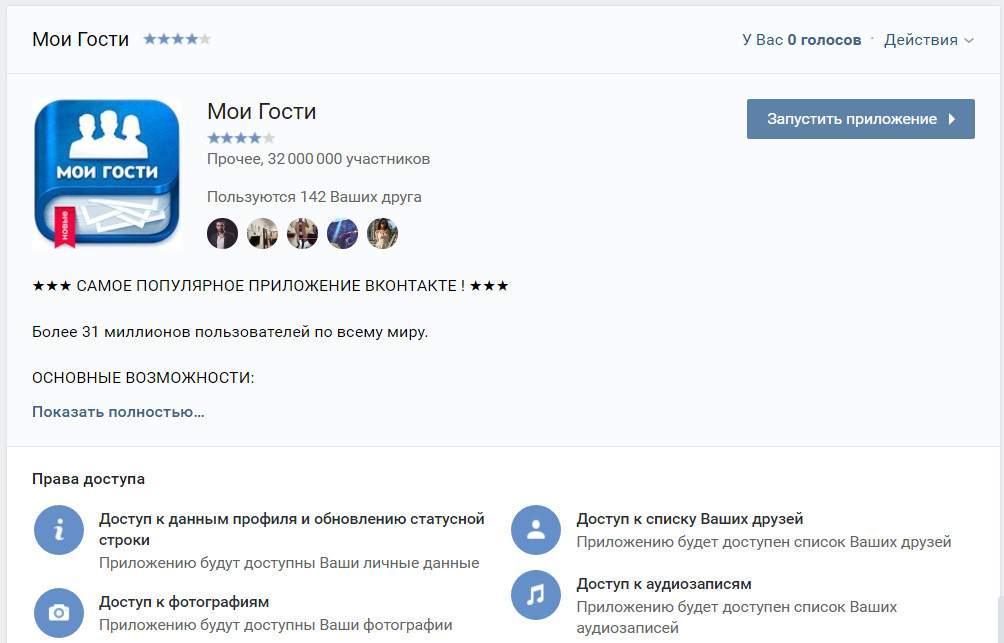 Если с телефона ты этого не видишь, войди через полную версию ВК:
Если с телефона ты этого не видишь, войди через полную версию ВК:
- Как зайти на свою страницу через полную версию сайта ВКонтакте
Как узнать причину и срок блокировки? Если не видишь и думаешь, что тебе их не указали, войди на замороженную страницу со своим логином и паролем через полную версию ВК — тогда увидишь.
Не регистрируй новую страницу на тот же номер! Ты не сможешь восстановить доступ к той, которую заморозили (или это будет сложно).
Если твоя страница не была взломана, а просто заморожена за нарушение правил, войди на нее со своим логином и паролем. Выполняй инструкции, которые тебе будет давать сайт, и ты разморозишь страницу.
При разблокировке можно использовать другой номер телефона, если старого уже нет:
- Как разблокировать (разморозить) страницу ВКонтакте, если нет номера телефона
Что делать, если страница взломана и заблокирована, не могу войти?
Если же страница была взломана, то, скорее всего, злоумышленники поменяли пароль и войти ты уже не можешь.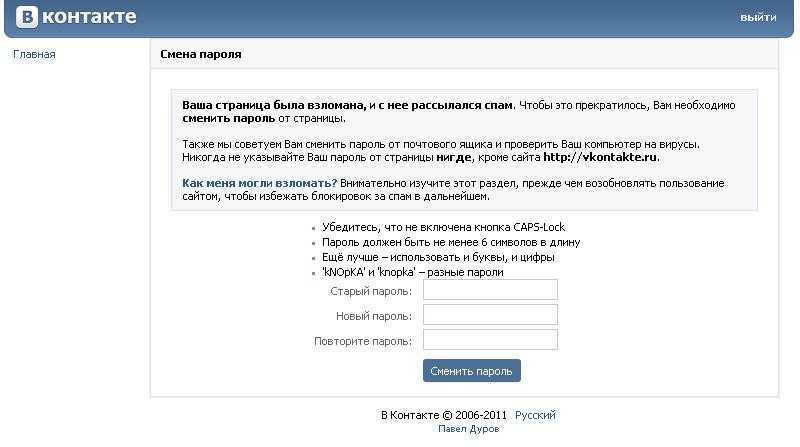 Если ты сидишь в ВК с компьютера, нужно проверить компьютер антивирусом (если вредоносные программы остались, тебя снова взломают) и восстановить доступ (то есть разблокироваться).
Если ты сидишь в ВК с компьютера, нужно проверить компьютер антивирусом (если вредоносные программы остались, тебя снова взломают) и восстановить доступ (то есть разблокироваться).
Как восстановить доступ и сменить пароль, если не могу войти? Здесь все написано:
- Восстановление доступа ВКонтакте
Для разблокировки нужен номер телефона, привязанный к странице. Если у тебя этого номера уже нет, смотри здесь:
- Восстановление доступа, если номера телефона больше нет
Как разблокировать страницу с телефона, через приложение?
В телефоне ты видишь сообщение «Ваша страница заблокирована» или «Ошибка. Ваш аккаунт заблокирован». Советуем в этом случае не пытаться сделать что-либо с телефона, а сесть за нормальный компьютер, ноутбук или хотя бы взять планшет (но открывать не приложение, а полную версию сайта), и уже с него разблокировать страницу. Ссылку на инструкцию смотри выше.
Также на будущее не помешает узнать хотя бы об элементарных мерах безопасности.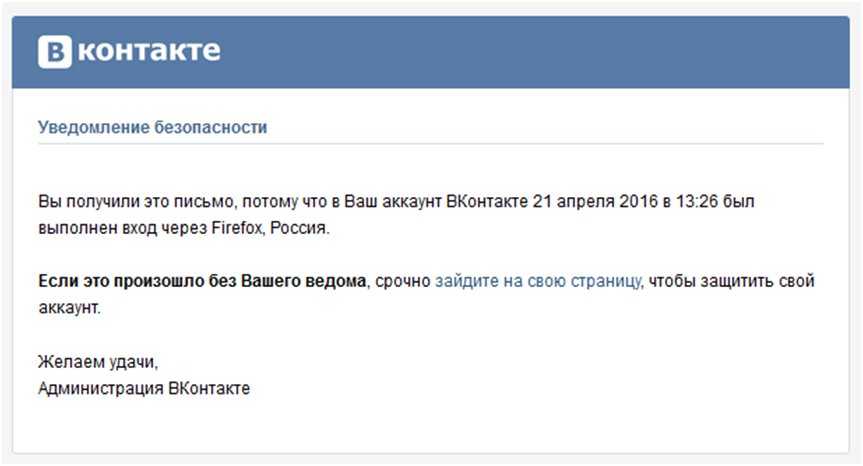
Если тебя взломали, нужно действовать быстро. Мошенники могут от твоего имени просить деньги в долг у твоих друзей. Вот инструкция, что делать, когда взломали: Что делать, если взломали страницу ВКонтакте.
Для входа в Контакт рекомендуем всегда пользоваться стартовой страницей «Вход» (VHOD.RU) — это поможет избежать попадания на мошеннические сайты, а сам процесс входа будет легким и быстрым. «Вход» помогает людям с 2010 года.
Как точно понять, что страница заблокирована?
На заблокированной странице ты видишь примерно такое сообщение:
Мы обнаружили на странице Танюшки подозрительную активность и временно заморозили её, чтобы вырвать из рук злоумышленников. Если у Вас есть возможность связаться с Танюшкой, сообщите ей, что её страница в безопасности, но нуждается в разморозке.
Или такое:
Страница была заблокирована по жалобам пользователей.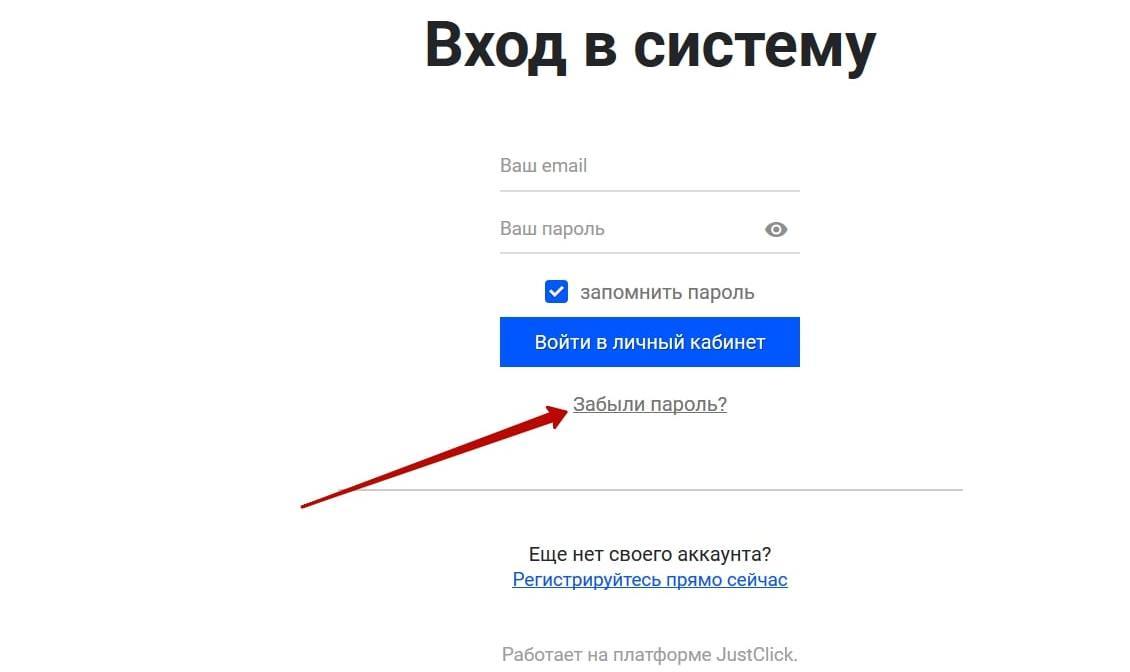 Возможно, она была взломана.
Возможно, она была взломана.
Если ты внимательно это прочитал, то должен понять, что со страницей ничего не случилось, она не удалена. Просто все действия на ней приостановлены до момента, когда пройдет срок блокировки и хозяин страницы восстановит доступ (то есть ты).
А если ты просто заходишь к кому-то на страницу и видишь «Пользователь ограничил доступ к своей странице» или не можешь написать человеку в личку, то это совсем другое. Читай про это здесь: Как понять, что тебя заблокировали (занесли в черный список) ВКонтакте.
На самом ли деле тебя заблокировали?
Бывает, что твою страницу на самом деле не заблокировали, а тебя направили на подставной сайт, и ты думаешь, что это и есть ВКонтакте, который говорит тебе, что страница заблокирована. На самом деле — нет. Как это определить? Нужно кое-что проверить, читай об этом здесь: Не входит в Контакт? Решение.
Когда страницу разблокируют, на ней все останется как было?
Да, на странице все останется как было, ничего не пропадет и не изменится.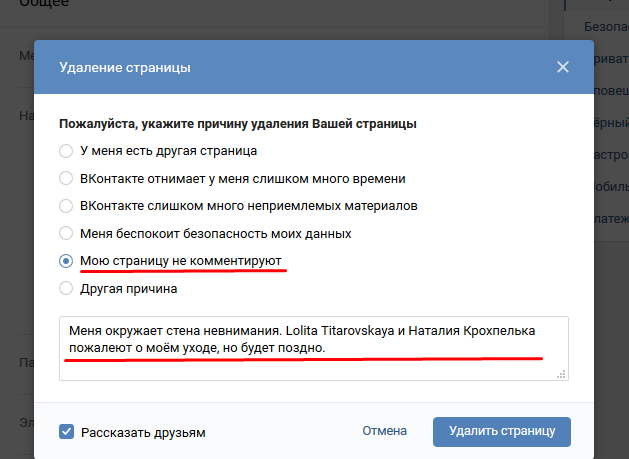 Но имей в виду, что если до блокировки на твоей странице хозяйничал взломщик, он мог что-то удалить или изменить. В любом случае тебе придется сделать выводы из случившегося и больше не попадать в такую ситуацию, когда твою страницу приходится блокировать.
Но имей в виду, что если до блокировки на твоей странице хозяйничал взломщик, он мог что-то удалить или изменить. В любом случае тебе придется сделать выводы из случившегося и больше не попадать в такую ситуацию, когда твою страницу приходится блокировать.
Если взломщик удалил твои фотографии, их придется восстанавливать через службу поддержки — Как восстановить удаленное фото ВКонтакте (читать до конца).
Могут ли мне присылать сообщения на заблокированную страницу?
Нет, не могут. Пока не разблокируешь страницу, люди будут видеть только «Страница заблокирована» или «Пользователь удален» и ничего прислать не смогут.
Бесплатна ли разблокировка?
Да, разблокировка и восстановление доступа всегда бесплатны. Если тебе предлагают заплатить, отправить СМС, перевести куда-то деньги и тому подобное, то ты на 100% имеешь дело с мошенниками. Тебе только кажется, что они из ВКонтакте. На самом деле нет. Читай это от начала до конца:
- Бесплатный ВКонтакте для всех
- Не входит в Контакт? Решение
Как узнать, кто заблокировал мою страницу?
Твою страницу заблокировала (заморозила) администрация ВКонтакте. Они могли сами заметить, что твоя страница нарушает правила, или это им мог подсказать кто-то из других пользователей через функцию «Пожаловаться». Тебе этого никак не узнать. Лучше прочитай правила пользования сайтом ВК и больше не нарушай их.
Они могли сами заметить, что твоя страница нарушает правила, или это им мог подсказать кто-то из других пользователей через функцию «Пожаловаться». Тебе этого никак не узнать. Лучше прочитай правила пользования сайтом ВК и больше не нарушай их.
Если же у тебя другой случай — ты заходишь к человеку на страницу и видишь «Пользователь ограничил доступ к своей странице», то это значит, что он просто добавил тебя в свой черный список. Читай это: Как понять, что тебя занесли в черный список ВКонтакте.
На какой срок, на сколько времени блокируют страницу?
На столько, на сколько нужно. Если твою страницу заблокировали, то срок блокировки тебе сообщили — нужно войти на страницу (или восстановить доступ), чтобы его узнать. Этот срок зависит от серьезности нарушения и от того, первое это нарушение или уже нет. Как уже сказано выше, в следующий раз время блокировки увеличится.
Можно ли разблокировать страницу раньше срока?
К сожалению, разблокировать страницу раньше указанного срока нельзя.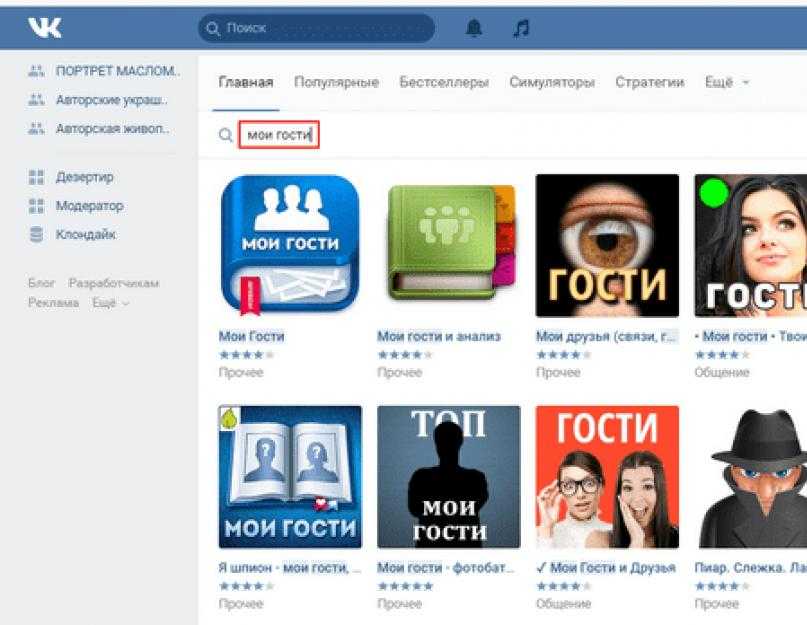 Никак.
Никак.
Почему время блокировки уже прошло, а страница все еще заблокирована (заморожена)?
Потому что страница сама не разблокируется. Когда время блокировки прошло, это значит, что теперь ты можешь войти на свою страницу с логином и паролем. После этого блокировка исчезнет. А до тех пор страница так и будет висеть заблокированной. А если ты сидишь ВКонтакте с другой страницы, то придется выйти из нее, чтобы войти на ту, которая была заблокирована:
- Как выйти из ВК. Где находится выход
Что делать, если страница заблокирована навсегда?
Действительно, такое тоже бывает. Ты получаешь сообщение: «К сожалению, мы обнаружили злоупотребления, связанные с Вашей страницей, и она заблокирована навсегда». Подробнее об этом рассказано здесь:
- Страницу ВКонтакте заблокировали навсегда. Что делать?
Куда пожаловаться на блокировку страницы ВКонтакте?
Никуда не пожаловаться и смысла в этом нет. Регистрируясь на сайте ВКонтакте, ты согласился с его правилами (без этого создать страницу невозможно). В правилах четко написано, что ты несешь полную ответственность за сохранность своего логина и пароля. Даже если твою страницу заблокировали из-за «взлома», это твоя вина — ты невнимательно относился к безопасности. Если не понимаешь, как у тебя украли пароль, это может объяснить тебе специалист-компьютерщик. Бесполезно спорить с тем, с чем ты уже согласился.
Регистрируясь на сайте ВКонтакте, ты согласился с его правилами (без этого создать страницу невозможно). В правилах четко написано, что ты несешь полную ответственность за сохранность своего логина и пароля. Даже если твою страницу заблокировали из-за «взлома», это твоя вина — ты невнимательно относился к безопасности. Если не понимаешь, как у тебя украли пароль, это может объяснить тебе специалист-компьютерщик. Бесполезно спорить с тем, с чем ты уже согласился.
Что делать, если все равно не входит ВКонтакте?
Если ты никак не можешь открыть свою страницу, и ничего не получается сделать, читай это: Не входит в Контакт? Решение.
Другие инструкции
- Заблокировали рабочую страницу. Что делать?
- ВКонтакте: ваш пароль был скомпрометирован. Что делать?
- Что делать, если заблокировали группу в ВК: Мою группу ВКонтакте заблокировали! Что делать?
Стартовая страница Вход.
 ру помогает от блокировок
ру помогает от блокировокЧтобы безопасно входить на сайт ВКонтакте и не попасться мошенникам, которые заманивают людей и крадут пароли, всегда пользуйся стартовой страницей Вход.ру (адрес Vhod.ru). Поставь ее себе стартовой страницей и используй для входа каждый раз.
Переход на главную страницу:
Стартовая страница Вход.ру
В начало: Заблокировали (заморозили) страницу ВКонтакте. Что делать? Решение
Вход.ру
Как зайти на заблокированную страницу в контакте
Содержание
- Что такое ID
- Просмотр закрытых страниц через ID
- Сервисы для просмотра закрытых страниц VK
- Vkontakte.doguran.ru
- Vk-view.ru
- Почему заблокировали страницу ВКонтакте? За что? И на сколько времени?
- Что делать, если заблокировали?
- Что делать, если страница взломана и заблокирована, не могу войти?
- Как разблокировать страницу с телефона, через приложение?
- Как точно понять, что страница заблокирована?
- На самом ли деле тебя заблокировали?
- Когда страницу разблокируют, на ней все останется как было?
- Могут ли мне присылать сообщения на заблокированную страницу?
- Бесплатна ли разблокировка?
- Как узнать, кто заблокировал мою страницу?
- Можно ли разблокировать страницу раньше срока?
- Почему время блокировки уже прошло, а страница все еще заблокирована (заморожена)?
- Что делать, если страница заблокирована навсегда?
- Куда пожаловаться на блокировку страницы ВКонтакте?
- Что делать, если все равно не входит ВКонтакте?
- Безопасные способы получить информацию из закрытого профиля во ВКонтакте
- Добавить пользователя в друзья
- Обратитесь за помощью к друзьям
- Посетите нужного пользователя лично
- Как посмотреть, зная ID
- Как посмотреть, не зная ID
- Как узнать ID
- Сомнительные способы получить информацию из закрытого профиля во ВКонтакте
- Фишинговые сайты
- Хакерская помощь
Социальные сети сократили дистанцию между людьми, сделали общение легче и доступнее. Однако такая публичность нравится далеко не всем, поэтому некоторые пользователи закрывают свои профили от посторонних глаз. В связи с этим встает вопрос: возможен ли просмотр закрытых страниц ВКонтакте. Давайте разбираться.
Однако такая публичность нравится далеко не всем, поэтому некоторые пользователи закрывают свои профили от посторонних глаз. В связи с этим встает вопрос: возможен ли просмотр закрытых страниц ВКонтакте. Давайте разбираться.
Что такое ID
Итак, приватность в ВК — это довольно иллюзорный феномен, поскольку современные пользователи уже давно придумали способы рассекретить закрытые странички. Но, прежде чем приступать к рассмотрению методов обхода блокировок, разберемся в том, что такое ID и как его узнать.
ID юзера в ВК — это цифровой или буквенный код, по которому система распознает профиль и определяет его адрес. При известном ID просмотр закрытой странички превращается в дело пары минут. Узнать айди можно так:
- Со своей страницы перейти на профиль нужного пользователя.
- Обратить внимание на адресную строку. После букв «id» идет комбинация букв или цифр. Именно она и является идентификационным кодом страницы.
Если числовой код был заменен на буквенный, то для дальнейшей работы потребуется исходная комбинация.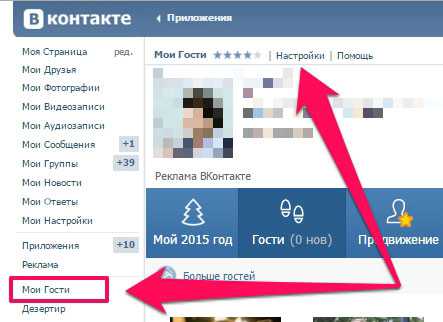
При работе с закрытыми страницами дело несколько усложняется. Однако для опытного юзера нет ничего невозможного. Вот небольшая инструкция:
- Кликнуть по фотографии закрытого профиля. Как правило, главное изображение остается доступным при любых видах блокировки.
- Посмотреть на адресную строку браузера. После слова «photo» следует нужная нам комбинация.
Просмотр закрытых страниц через ID
Для того чтобы просмотреть ту или иную информацию на закрытой странице, можно воспользоваться следующей хитростью. В адресную строку браузера ввести определенную ссылку, в конце которой вместо звездочек вставить ID этого профиля:
- Просмотр альбомов с фотографиями: https://vk.
 com/photos.php? >Эти шаги позволяют добраться до некоторых данных на заблокированной страничке.
com/photos.php? >Эти шаги позволяют добраться до некоторых данных на заблокированной страничке.
Сервисы для просмотра закрытых страниц VK
В данный момент доступны два сервиса, позволяющих без регистрации и прочих сложностей найти доступ к закрытым страницам ВКонтакте.
Vkontakte.doguran.ru
Это простой, но очень удобный сервис, который снискал большую популярность среди русскоязычных пользователей. Суть его работы такова: сайт автоматически генерирует ссылки, открывающие личные данные и контент на закрытых страничках. То есть сервис самостоятельно осуществляет работу, описанную в предыдущем пункте нашей статьи. Разобраться с алгоритмом работы на сайте сможет любой желающий. Специально для этого предусмотрены подробные подсказки, которые помогут даже человеку, не имеющему большого опыта общения с Всемирной паутиной.
Vk-view.ru
Данный сервис аналогичен предыдущему, однако создан он был немного раньше. Основное его отличие состоит в более широком функционале.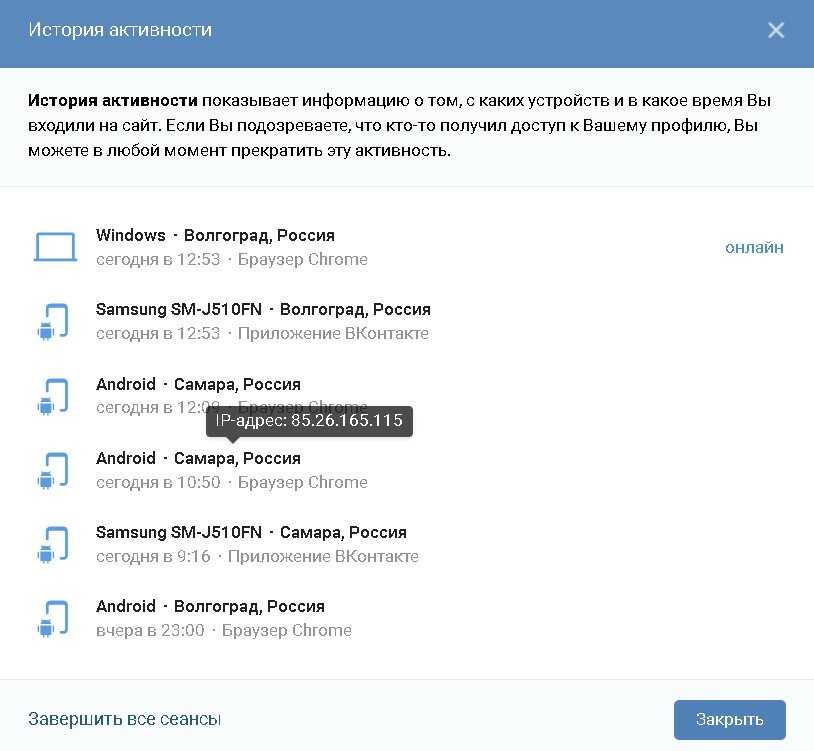 К примеру, кроме просмотра закрытых страниц, здесь можно скачивать видеоролики.
К примеру, кроме просмотра закрытых страниц, здесь можно скачивать видеоролики.
Для доступа к спрятанной информации в специальную строку нужно ввести айди и нажать кнопку «Генерировать». После этого автоматически будет сформирован результат, где отразятся данные со скрытых профилей.
Внимание! Все эти сервисы не способны открыть удаленные или забаненные страницы. Пока сами владельцы не активируют их, никто не сможет добраться до информации, хранимой там.
Итак, добраться до контента на скрытой странице можно сразу несколькими способами: скрипт, который нужно вручную ввести в адресную строку, или один из сторонних сервисов. Все они работают по ID и позволяют обойти выставленные пользователем настройки приватности.
Почему заблокировали страницу ВКонтакте? За что? И на сколько времени?
Твою страницу ВКонтакте заморозили. Почему, за что? Причина всегда есть, без нее никого не блокируют. Для тебя она может быть неожиданной, ведь ты ничего плохого не делал. Но причина и срок блокировки всегда указана на твоей странице, если войти на нее через полную версию сайта. Например, через браузер на компьютере. А через приложение ВК этого не видно.
Для тебя она может быть неожиданной, ведь ты ничего плохого не делал. Но причина и срок блокировки всегда указана на твоей странице, если войти на нее через полную версию сайта. Например, через браузер на компьютере. А через приложение ВК этого не видно.
Войти на страницу — это значит не просто открыть ее, а ввести логин и пароль от замороженной страницы. Только так ты можешь узнать, на сколько времени и за что она заблокирована.
Причина может быть указана такая: «Эта страница была заморожена за рассылку от Вашего лица таких личных сообщений. » или «Спамеры использовали Вашу страницу для массового вступления в группы в целях рекламы и раскрутки этих групп». Что это означает? Ты не заботился о своей безопасности ВКонтакте. Злые люди получили доступ к твоему паролю и действовали ВКонтакте от твоего имени: рассылали спам или вступали в группы для накрутки числа участников. Нет другого способа остановить это, кроме как заблокировать тебя и заставить поменять пароль.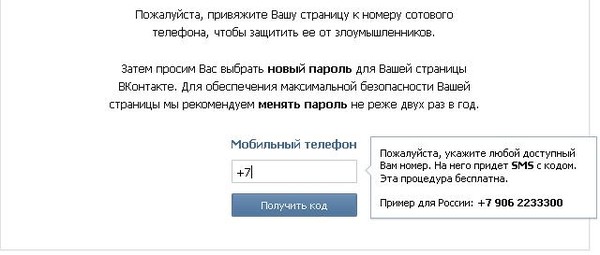
Если ты сам вступил в группу по заданию, за выполнение которого тебе что-то обещали, или ставил лайки (например, через VkTarget), или добровольно участвовал еще в какой-нибудь накрутке, ты сам виноват. Это запрещено и за это замораживают. Также тебя могли заблокировать за рассылку нежелательных сообщений, рекламы (кто-то на тебя пожаловался). Конечно, вместо тебя это могли делать злоумышленники, перехватившие твой пароль. Учти, что в следующий раз срок блокировки увеличится или тебя заблокируют навсегда.
Что делать, если заблокировали?
Сама по себе страница не разблокируется. Что именно нужно сделать для восстановления доступа, написано там же, где тебе сообщили о блокировке. Срок, на который тебя заблокировали, тоже там указан. Если с телефона ты этого не видишь, войди через полную версию ВК:
Как узнать причину и срок блокировки? Если не видишь и думаешь, что тебе их не указали, войди на замороженную страницу со своим логином и паролем через полную версию ВК — тогда увидишь.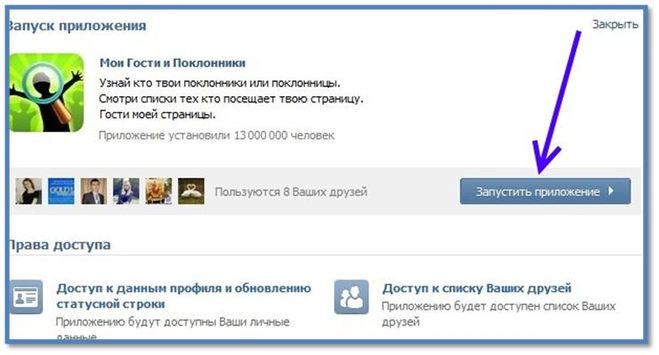
Не регистрируй новую страницу на тот же номер! Ты не сможешь восстановить доступ к той, которую заморозили (или это будет сложно).
Если твоя страница не была взломана, а просто заморожена за нарушение правил, войди на нее со своим логином и паролем. Выполняй инструкции, которые тебе будет давать сайт, и ты разморозишь страницу.
Что делать, если страница взломана и заблокирована, не могу войти?
Если же страница была взломана, то, скорее всего, злоумышленники поменяли пароль и войти ты уже не можешь. Если ты сидишь в ВК с компьютера, нужно проверить компьютер антивирусом (если вредоносные программы остались, тебя снова взломают) и восстановить доступ (то есть разблокироваться).
Как восстановить доступ и сменить пароль, если не могу войти? Здесь все написано:
Для разблокировки нужен номер телефона, привязанный к странице. Если у тебя этого номера уже нет, смотри здесь:
Как разблокировать страницу с телефона, через приложение?
В телефоне ты видишь сообщение «Ваша страница заблокирована» или «Ошибка. Ваш аккаунт заблокирован». Советуем в этом случае не пытаться сделать что-либо с телефона, а сесть за нормальный компьютер, ноутбук или хотя бы взять планшет (но открывать не приложение, а полную версию сайта), и уже с него разблокировать страницу. Ссылку на инструкцию смотри выше.
Ваш аккаунт заблокирован». Советуем в этом случае не пытаться сделать что-либо с телефона, а сесть за нормальный компьютер, ноутбук или хотя бы взять планшет (но открывать не приложение, а полную версию сайта), и уже с него разблокировать страницу. Ссылку на инструкцию смотри выше.
Также на будущее не помешает узнать хотя бы об элементарных мерах безопасности. Тот, кто их соблюдает, не имеет подобных проблем: Безопасность ВКонтакте.
Если тебя взломали, нужно действовать быстро. Мошенники могут от твоего имени просить деньги в долг у твоих друзей. Вот инструкция, что делать, когда взломали: Что делать, если взломали страницу ВКонтакте.
Для входа в Контакт рекомендуем всегда пользоваться стартовой страницей «Вход» (VHOD.RU) — это поможет избежать попадания на мошеннические сайты, а сам процесс входа будет легким и быстрым. «Вход» помогает людям с 2010 года.
Как точно понять, что страница заблокирована?
На заблокированной странице ты видишь примерно такое сообщение:
Мы обнаружили на странице Танюшки подозрительную активность и временно заморозили её, чтобы вырвать из рук злоумышленников. Если у Вас есть возможность связаться с Танюшкой, сообщите ей, что её страница в безопасности, но нуждается в разморозке.
Если у Вас есть возможность связаться с Танюшкой, сообщите ей, что её страница в безопасности, но нуждается в разморозке.
Страница была заблокирована по жалобам пользователей. Возможно, она была взломана.
Если ты внимательно это прочитал, то должен понять, что со страницей ничего не случилось, она не удалена. Просто все действия на ней приостановлены до момента, когда пройдет срок блокировки и хозяин страницы восстановит доступ (то есть ты).
А если ты просто заходишь к кому-то на страницу и видишь «Пользователь ограничил доступ к своей странице» или не можешь написать человеку в личку, то это совсем другое. Читай про это здесь: Как понять, что тебя заблокировали (занесли в черный список) ВКонтакте.
На самом ли деле тебя заблокировали?
Бывает, что твою страницу на самом деле не заблокировали, а тебя направили на подставной сайт, и ты думаешь, что это и есть ВКонтакте, который говорит тебе, что страница заблокирована. На самом деле — нет. Как это определить? Нужно кое-что проверить, читай об этом здесь: Не входит в Контакт? Решение.
Как это определить? Нужно кое-что проверить, читай об этом здесь: Не входит в Контакт? Решение.
Когда страницу разблокируют, на ней все останется как было?
Да, на странице все останется как было, ничего не пропадет и не изменится. Но имей в виду, что если до блокировки на твоей странице хозяйничал взломщик, он мог что-то удалить или изменить. В любом случае тебе придется сделать выводы из случившегося и больше не попадать в такую ситуацию, когда твою страницу приходится блокировать.
Если взломщик удалил твои фотографии, их придется восстанавливать через службу поддержки — Как восстановить удаленное фото ВКонтакте (читать до конца).
Могут ли мне присылать сообщения на заблокированную страницу?
Нет, не могут. Пока не разблокируешь страницу, люди будут видеть только «Страница заблокирована» или «Пользователь удален» и ничего прислать не смогут.
Бесплатна ли разблокировка?
Да, разблокировка и восстановление доступа всегда бесплатны. Если тебе предлагают заплатить, отправить СМС, перевести куда-то деньги и тому подобное, то ты на 100% имеешь дело с мошенниками. Тебе только кажется, что они из ВКонтакте. На самом деле нет. Читай это от начала до конца:
Если тебе предлагают заплатить, отправить СМС, перевести куда-то деньги и тому подобное, то ты на 100% имеешь дело с мошенниками. Тебе только кажется, что они из ВКонтакте. На самом деле нет. Читай это от начала до конца:
Как узнать, кто заблокировал мою страницу?
Твою страницу заблокировала (заморозила) администрация ВКонтакте. Они могли сами заметить, что твоя страница нарушает правила, или это им мог подсказать кто-то из других пользователей через функцию «Пожаловаться». Тебе этого никак не узнать. Лучше прочитай правила пользования сайтом ВК и больше не нарушай их.
Если же у тебя другой случай — ты заходишь к человеку на страницу и видишь «Пользователь ограничил доступ к своей странице», то это значит, что он просто добавил тебя в свой черный список. Читай это: Как понять, что тебя занесли в черный список ВКонтакте.
На какой срок, на сколько времени блокируют страницу?
На столько, на сколько нужно. Если твою страницу заблокировали, срок блокировки тебе сообщили (плохо читаешь — твоя проблема). Этот срок зависит от серьезности нарушения и от того, первое это нарушение или уже нет. Как ты уже видел выше, в следующий раз время блокировки увеличится.
Этот срок зависит от серьезности нарушения и от того, первое это нарушение или уже нет. Как ты уже видел выше, в следующий раз время блокировки увеличится.
Можно ли разблокировать страницу раньше срока?
К сожалению, разблокировать страницу раньше указанного срока нельзя. Никак.
Почему время блокировки уже прошло, а страница все еще заблокирована (заморожена)?
Потому что страница сама не разблокируется. Когда время блокировки прошло, это значит, что теперь ты можешь войти на свою страницу с логином и паролем. После этого блокировка исчезнет. А до тех пор страница так и будет висеть заблокированной. А если ты сидишь ВКонтакте с другой страницы, то придется выйти из нее, чтобы войти на ту, которая была заблокирована (смотри тут: Старая страница ВКонтакте: как найти, открыть, войти).
Что делать, если страница заблокирована навсегда?
Действительно, такое тоже бывает. Ты получаешь сообщение: «К сожалению, мы обнаружили злоупотребления, связанные с Вашей страницей, и она заблокирована навсегда». Подробнее об этом рассказано здесь:
Подробнее об этом рассказано здесь:
Куда пожаловаться на блокировку страницы ВКонтакте?
Никуда не пожаловаться и смысла в этом нет. Регистрируясь на сайте ВКонтакте, ты согласился с его правилами (без этого создать страницу невозможно). В правилах четко написано, что ты несешь полную ответственность за сохранность своего логина и пароля. Даже если твою страницу заблокировали из-за «взлома», это твоя вина — ты невнимательно относился к безопасности. Если не понимаешь, как у тебя украли пароль, это может объяснить тебе специалист-компьютерщик. Бесполезно спорить с тем, с чем ты уже согласился.
Что делать, если все равно не входит ВКонтакте?
Если ты никак не можешь открыть свою страницу, и ничего не получается сделать, читай это: Не входит в Контакт? Решение.
В 2018 году пользователям ВКонтакте дали возможность закрывать информацию на странице ВКонтакте, но вскоре нашлось много способов обойти эту защиту. Например, в сети появились сервисы, позволяющие зайти на закрытую страницу, или платные хакерские услуги. Однако есть и более безопасные варианты получить сведения без риска потерять деньги и нарушить закон.
Однако есть и более безопасные варианты получить сведения без риска потерять деньги и нарушить закон.
Безопасные способы получить информацию из закрытого профиля во ВКонтакте
Закрытый аккаунт — средство, с помощью которого пользователь ВК может защитить свои данные, однако эта защита небезупречна. К 2019 году появилось несколько способов посмотреть скрытый профиль ВК. Для них не нужны специальные технические знания, но ни один вариант не даёт стопроцентной гарантии, что вы получите то, что хотите.
Добавить пользователя в друзья
Чтобы получить доступ к скрытой информации, проще всего добавиться в друзья к владельцу страницы. Для пущего эффекта можно создать фейковый аккаунт, заполнить его позитивными мемами и подобрать привлекательный аватар. Затем отправьте запрос и напишите дружелюбное сообщение. Обычно такая тактика срабатывает и заявку принимают. Правда, если пользователь не поленился скрыть информацию с помощью настроек приватности, то даже после добавления в друзья она будет не видна. Тогда остаётся лишь постепенно завоёвывать его доверие, чтобы он добровольно дал доступ к нужным сведениям.
Тогда остаётся лишь постепенно завоёвывать его доверие, чтобы он добровольно дал доступ к нужным сведениям.
Добавляясь в друзья, постарайтесь быть ненавязчивым, иначе пользователь подумает, что его хотят во что-то вовлечь.
Обратитесь за помощью к друзьям
Ещё один вариант — попросить помощи у человека, который в друзьях у владельца скрытого профиля. Посредник может найти и переслать вам нужную информацию. Единственная сложность — придётся объяснять, зачем она вам. Этот вариант сработает, если человек, к которому вы обратились, заслуживает доверия. Если же нет, есть риск, что он передаст вашу просьбу владельцу страницы.
Посетите нужного пользователя лично
Если пользователь — ваш хороший знакомый, вы можете прийти к нему в гости и получить доступ к его компьютеру. Например, попросите его под невинным предлогом показать свой профиль. Если это вам не удалось, то можно поискать информацию, когда он уйдёт в другую комнату. Такой вариант трудноосуществим, но полностью его исключать не стоит.
Такой вариант трудноосуществим, но полностью его исключать не стоит.
Как посмотреть, зная ID
Чтобы получить информацию из закрытого аккаунта ВК, например, доступ к фото или видео, достаточно знать ID. Он будет виден в адресной строке при переходе на страницу. Все ссылки ВКонтакте состоят из постоянной и переменной части. Постоянная определяет раздел профиля, переменная — его ID. Чтобы просмотреть нужный раздел, введите в адресную строку постоянную часть, а затем ID владельца закрытого аккаунта, как показано на примере:
- заметки – http://kontakte.ru/notes.php? >Если пользователь скрыл раздел настройками приватности, то, даже зная ID, узнать его содержимое не получится. Однако владельцам закрытых профилей часто лень настраивать страницу вручную, поэтому такой способ обычно срабатывает.
Как посмотреть, не зная ID
Эта задача намного сложнее. Если по каким-то причинам узнать идентификатор нельзя, вы можете добавиться к пользователю в друзья, познакомиться с ним лично, обратиться к хакерам с просьбой взломать аккаунт или попробовать другой вариант, где ID не нужен. Однако если вы решили обратиться за помощью к сетевым сервисам, узнавать индефикатор придётся.
Однако если вы решили обратиться за помощью к сетевым сервисам, узнавать индефикатор придётся.
Как узнать ID
В социальной сети ВКонтакте существует способ изменить числовой ID на буквенный. При этом настоящий идентификатор не меняется, просто оказывается скрыт. Чтобы узнать его, эффективны следующие способы:
- использовать сервис, открывающий скрытый ID, например, showid.ru. Для этого скопировать ссылку в адресной строке профиля и ввести её в нужное поле. Внизу появится номер идентификатора;
- открыть аватар владельца аккаунта, нажав на него. Цифры в адресной строке, идущие после слова “photo”, и есть настоящий ID.
Сомнительные способы получить информацию из закрытого профиля во ВКонтакте
Если безопасные варианты получить доступ к закрытому аккаунту для вас недоступны, остаются другие, однако пользоваться ими опасно или противозаконно. В лучшем случае вы потеряете деньги и откроете неизвестным людям доступ к своему профилю, в худшем — можете получить срок. Предсказать последствия невозможно, поэтому, пользуясь этими способами, вы поступаете на свой страх и риск.
Предсказать последствия невозможно, поэтому, пользуясь этими способами, вы поступаете на свой страх и риск.
Фишинговые сайты
К 2019 году в интернете появилось множество сервисов, предлагающих получить доступ к данным скрытого аккаунта. Обычно они просят переслать им ID пользователя, деньги и ввести свой логин и пароль, обещая после этого открыть доступ к информации. Однако никаких сведений вы не получите. Цель этих сайтов — вытянуть из вас деньги и получить доступ к вашим данным. Распоряжаются ими мошенники по-разному:
- блокируют профиль и требуют деньги за возврат доступа;
- сливают сведения о вас на сторону;
- используют вашу страницу для рассылки спама.
Есть и вполне надёжные сайты, где для получения доступа нужен лишь ID страницы. Чтобы понять, можно ли доверять тому или иному сервису, поищите о нём информацию в сети.
Хакерская помощь
В интернете гуляют объявления хакеров, которые за приличную сумму обещают взломать профиль. Некоторые выполняют заказ и передают сведения, но обычно они скрываются после получения денег. Проверить надёжность и квалификацию хакеров невозможно, поэтому, обращаясь к ним, вы рискуете потратиться, так и не получив информацию. К тому же, взламывая аккаунт, вы нарушаете 272 статью УК РФ, поэтому этот способ противозаконен.
Некоторые выполняют заказ и передают сведения, но обычно они скрываются после получения денег. Проверить надёжность и квалификацию хакеров невозможно, поэтому, обращаясь к ним, вы рискуете потратиться, так и не получив информацию. К тому же, взламывая аккаунт, вы нарушаете 272 статью УК РФ, поэтому этот способ противозаконен.
В 2018 году владельцы социальной сети ВКонтакте дали пользователям возможность закрыть доступ к своему профилю для защиты личных данных. Однако уже в 2019 году появились легальные и нелегальные способы обойти эту защиту. Поэтому, если вы хотите не допустить утечки личной информации, не загружайте её в сеть.
«Что делать, если твою страницу в ВК заблокировали?» — Яндекс Кью
ПопулярноеСообщества
Стать экспертом Кью
Социальные сетиВконтактеБлокировка страниц
Анонимный вопрос
·
91,5 K
На Кью задали 6 похожих вопросовОтветить2УточнитьДмитрий Борзов
Технологии
696
Специалист по Яндекс.Маркету · 22 мар 2021
Доброго времени. Если ваша страница Вконтакте, оказалась заблокированной навсегда, восстановить к ней доступ, вы не сможете.
Если же блокировка оказалась временной, то по истечении срока заморозки, вам станут доступны инструменты восстановления доступа, и смены пароля.
Если вами был потерян доступ к странице Вконтакте, нужно воспользоваться формой восстановления доступа. Она доступна по этой ссылке https://vk.com/restore.
При отсутствии свободного номера телефона, или его блокировке, рекомендуется использовать виртуальные номера.
ОТСКАНИРУЕМ ваш QR код для регистрации в Wechat!
Перейти на t. me/Wehelpchat
me/WehelpchatКомментировать ответ…Комментировать…
Albert Rosenfield
13,8 K
Лучший ответ на 99.9% вопросов: «Поисковик в помощь». · 6 мая 2018
Вот что написано по данной проблеме на странице техподдержки сайта: «При входе на заблокированную страницу отображаются сроки и причина блокировки, а также наша инструкция по безопасности. Прочитайте её, пожалуйста. Раньше указанного срока вернуть доступ к заблокированной за нарушение правил сайта странице не получится. Обратите внимание: восстановление доступа всегда бе… Читать далее
32,3 K
Смотри, Узнавай, Удивляйся!!!
22 ноября 2018
К меня ничего не написано кроме слова выйти и ваша страница заблокирована
Комментировать ответ…Комментировать…
Первый
Наталия Карабулина
2
Пенсионерка. · 29 дек 2018
· 29 дек 2018
я пыталась разблокировать очень странные происходят события.уже 3 дату мне предоставляют-31 декабря.29 декабря и 11 января.якобы разморозят страницуЭто как понимать?
Комментировать ответ…Комментировать…
Первый
FanatKa s.
6
4 февр 2019
Заходите через любой браузер и пишите вк,потом вы переходите на сайт вконтакте и вводите свой пароль и логин,вам объясняют причину удаления(иными словами заморозки)страницы,а потом заставляют изменить пароль в итоге вам пишут время разблокировки страницы и вы ждёте,у меня вот 5 февраля в 20:10
яна лыгина
4 мая 2019
Муж мой так сделал его сразу и разморозили.спасибо.
Комментировать ответ…Комментировать…
Первый
Лёша Ф.
6
18 дек 2018
Заблокировали страницу,без причины,меня взломали уже где-то дня 3-4 назад,вчера сменил пароль,сидел где-то до часа ночи,всё было нормально,сейчас недавно пробовал зайти,ничего кроме надписи ваша страница заблокирована и кнопки выйти?! Что за бред?
Полина А.
20 декабря 2018
Согласна, меня утром просто выкинуло с моей странички ВК и пароль сменить не могу, посмотрела с маминой страницы… Читать дальше
Комментировать ответ…Комментировать…
Первый
SHUGY [.
2
20 июл 2019
1. Заходим через браузер (любой) 2. Там будет написано объясние причины блокировки и время разбана. 3. Ждем разблокировки. 4. Меняем пароль. 5. Удаляем всё что натворили мы или хацкеры, взомавшие аккаунт (если такого нет, то всё хорошо) Если надо, то извиняемся перед людми, которым были предоставленны неодобства. 6. Готово! Надемся, что такого не повторится! Надеюсь… Читать далее
Комментировать ответ…Комментировать…
Я эксперт по роблоксу. Меня зовут Тоша и мне 12 лет. · 18 июн 2019
Звонить в службу поддержки support.microsoft. com либо ничего не делать, удалять ВКонтакте. Заблокировать могут за маты в комментариях, плохих словах (ОЧЕНЬ ПЛОХИХ но не матных). Это блокируют разроботчики а ползователи ВКонтакте тоже могут заблокировать по таким же причинам
com либо ничего не делать, удалять ВКонтакте. Заблокировать могут за маты в комментариях, плохих словах (ОЧЕНЬ ПЛОХИХ но не матных). Это блокируют разроботчики а ползователи ВКонтакте тоже могут заблокировать по таким же причинам
Герхард
21 декабря 2019
Безопасности в ВК никакой!! Кто хочет может взломать! А потом тебя блокируют!!
Комментировать ответ…Комментировать…
Вы знаете ответ на этот вопрос?
Поделитесь своим опытом и знаниями
Войти и ответить на вопрос
15 ответов скрыто(Почему?)
Ответы на похожие вопросы
Что делать, если мою страницу ВКонтакте заблокировали ? — 1 ответ, заданЮлия Попова
14
Меня зовут Юлия,мне 36 лет!Живу в небольшом п.г.т Турки,Саратовской области. Работаю в… · 1 мар 2021
Работаю в… · 1 мар 2021
Доброй ночи!Для начала нужно выяснить,за что заблокировали вашу страницу!Для этого нужно обратиться к администрации сайта,за помощью!Если это не поможет,создавайте новую страницу,и почаще меняйте пароли,да посложнее!Но при этом запоминайте их,либо записывайте!Да старайтесь не нарушать Правила сайта!
Комментировать ответ…Комментировать…
Мою страницу ВК заблокировали, что делать? — 2 ответа, заданАнисимов Глеб
20
хз кто я, кто то, · 19 окт 2021
в ОЧЕНЬ редких случаях при заморозки навсегда, если у вас есть доказательства что это были не вы, то еть шанс что ваш срок в суде пожизненного поменяют н временный. Случаев крайне мало. Обычно блокировка навсегда происходит при частых серьезных нарушениях
Комментировать ответ…Комментировать…
Мою страницу ВК заблокировали, что делать? — 2 ответа, заданStrannikFeed
2
Нет информации. · 19 окт 2021
Если блокировка вечная, то восстановить доступ не получится. А если же временная, то нужно долдаться окончания блокировки после чего будет доступна возможность на разблокировку страницы.
Комментировать ответ…Комментировать…
Что делать если страницу в вк заблокировали ? — 2 ответа, заданМихаил Л.
1,5 K
Знаю всё про всё. · 17 дек 2018
Если ваша страница была заблокирована по подозрению в рассылке спама или в том, что это фейковая страница, необходимо связаться с администрацией социальной сети, предоставить им фотографию себя вместе с паспортом и страницей в «Вконтакте».
Комментировать ответ…Комментировать…
Что делать если страницу в вк заблокировали ? — 2 ответа, заданВладимир
1,7 K
IT-сфера. В моей голове прекрасно укладывается то, что не лезет ни в одни ворота… · 15 дек 2018
Воспользуйтесь безвозмездным восстановлением контроля, который расположился по ссылке http://vk.com/restore
Если в один прекрасный момент при входе Вконтакт вы получаете информацию примерно такого вида: «вашу страница заблокирована, введите телефон, или отправьте смс на такой-то короткий номер». Сразу хочется сказать, что в этом случае нужно сделать одну простую вещь, а именно проверить, заходит ли на страницу с другого ПК, или телефона. Если на других устройствах проблем не возникает, значит ваша машина заражена вирусом, т.е. вредоносным ПО. Советую тщательно проверить систему антивирусом.
Комментировать ответ…Комментировать…
Что делать, если заблокировали страницу в вк? — 1 ответ, заданUnknown S.
519
8 февр 2018
Помочь вам в данной ситуации может только служба поддержки сайта, если вы не совершали противоправных действий и блокировка последовала не по вашей вине, вас неприменно разблокируют
Комментировать ответ…Комментировать…
Видно ли в одноклассниках, кто заходил на страницу: как их найти
Содержание
- 1 Кто такие гости, и какие у них права
- 2 Как просматривать гостей
- 3 Как узнать гостей друзей
- 4 Гости «невидимки»
- 5 Другие гости определенного профиля
- 6 Заключение
- 7 Видео по теме
Социальная сеть Одноклассники пользуется широкой популярностью среди миллионов пользователей. Здесь они находят своих старых знакомых и друзей, а также знакомятся с новыми людьми, с которыми в дальнейшем поддерживают связь. Однако в процессе общения многие пользователи понимают, что им важно сохранять собственную конфиденциальность и при этом иметь возможность знать больше информации о круге своего общения и посетителях своей страницы. Ниже мы рассмотрим важные функциональные возможности социальной сети Одноклассники, касающиеся вашей конфиденциальности, благодаря чему вы сможете с комфортом пользоваться сервисом и применять на практике полученные знания.
Ниже мы рассмотрим важные функциональные возможности социальной сети Одноклассники, касающиеся вашей конфиденциальности, благодаря чему вы сможете с комфортом пользоваться сервисом и применять на практике полученные знания.
Кто такие гости, и какие у них права
Каждый пользователь, зарегистрированный в рассматриваемой социальной сети, имеет возможность зайти на личную страницу любого пользователя в Одноклассниках. При этом он может быть не добавлен этим пользователем в свои друзья. Также в этом случае профиль просматриваемого человека должен быть открытым. Подобное посещение личной страницы будет фиксироваться системой, и отображаться у владельца профиля в виде присутствия гостя.
Любой гость в чужом профиле имеет возможность смотреть фотографии, читать личную информацию, принимать участие на форумах, делать свои комментарии и сообщить о своем желании владельцу учетной записи с ним вступить в дружеские отношения. Если в профиле есть друзья, они тоже отображаются, как гости в Одноклассниках.
Как просматривать гостей
Для того чтобы на личной странице посмотреть список гостей, необходимо в верхнем меню нажать на пункт с названием «Гости». Просматривать список гостей в профиле можно не только на компьютере и ноутбуке, но и на смартфоне и планшете. Процедура такого действия везде одинакова, вне зависимости от того, какое электронное устройство используется. После того, как вы кликните на значок «Гости» в верхней панели окна, перед вами откроется раздел, в котором будет в подробностях отображен каждый посетитель с его личными данными и датами посещений. Теперь вы знаете, как узнать, кто посещал ваш профиль.
В тех случаях, если администрация сервиса или владелец профиля не заблокировал конкретных гостей, они у него сохраняются в истории в течение 30 дней.
Совсем обстоят дела по-другому с гостями в скрытых профилях. Скрыв свой профиль, такие пользователи сами лишили себя возможности видеть на своей странице тех пользователей, которые побывали у них в гостях, и они смогут видеть только своих друзей.
Как узнать гостей друзей
Нередко бывают такие случаи, когда в социальной сети Одноклассники люди знакомятся и начинают долго дружить. Однако, кто-нибудь из этих пользователей, хочет знать о своем друге больше информации и быть осведомленным, какие у него есть друзья. Вследствие этого у него возникает резонное желание узнать, каким образом средствами социальной сети можно посмотреть на всех гостей друга. Тем не менее, напрямую из одного аккаунта просмотреть гостей другого профиля сервисом не предусмотрено.
Однако можно воспользоваться другими способами и познакомиться с некоторыми или всеми гостями интересующего вас пользователя. Если у вас с таким пользователем отличные отношения, и существует доверие, вы можете предложить показать друг другу отснятые копии экрана гостевых страниц. В тех случаях, когда между вами существует неполное доверие, у вас имеется возможность тщательно оценить комментарии сделанные другими пользователями к фотографиям интересующего вас человека.
Для этого вам необходимо выполнить следующие простые действия:
- Зайдите на страницу интересующего вас человека и откройте его фотоальбом.
- Подведите курсор к фотографии и в открывшемся окне кликните мышкой на цифры обозначающие комментарии к снимку.
- Посмотрите и прочитайте внимательно комментарии и здесь вы сможете увидеть, они сделаны были друзьями или гостями.
Вышеперечисленная информация вам поможет не только быть осведомленным пользователем социальной сети, но и пригодится в тех случаях, если вы думаете создавать группу в Одноклассниках.
Гости «невидимки»
Если у вас открытый профиль в сервисе, и вы не скрываете свои личные данные от других пользователей, возможно для вас будет некомфортно наблюдать за присутствием на вашей странице неизвестного посетителя.
Тем не менее, в социальной сети Одноклассники с некоторых пор появилась услуга, которая называется «Невидимка». Благодаря этой услуге, любой пользователь сервиса, заказавший ее и решивший стать невидимкой, может посещать личные страницы других пользователей и быть при этом невидимым. Активируется данная услуга в меню «Гости». Три дня ей можно использовать полностью бесплатно. Если вы хотите пользоваться этой услугой в дальнейшем, нужно будет приобрести пакеты на определенные периоды времени.
Активируется данная услуга в меню «Гости». Три дня ей можно использовать полностью бесплатно. Если вы хотите пользоваться этой услугой в дальнейшем, нужно будет приобрести пакеты на определенные периоды времени.
Ранее невидимка отображался в разделе гостей профиля пользователя социальной сети. Однако на данный момент времени, он в этом разделе вообще не отображается, и тем самым вы не сможете знать, был ли у вас в гостях таинственный посетитель. Таким образом, обнаружить невидимку практически невозможно, так как его интересы защищает социальная сеть на платных условиях. Однако, если для вас очень важно определить, кто тайно посещает ваш профиль, можно попытаться их раскрыть. Для этого вам надо создать провокационную ситуацию, благодаря чему невидимые посетители проявят свою активность. Дело в том, что записи в комментариях, обсуждениях и репликах не могут быть анонимными, и, если неизвестный пользователь оставит от себя пост, тогда вы сможете его определить и занести в дальнейшем в черный список.
Другие гости определенного профиля
Если, вы задаетесь вопросом, кто заходил на мою страницу в Одноклассниках, тогда большую часть ответа вы уже должны знать, прочитав вышеприведенную информацию.
Однако существуют другие способы зайти на вашу страничку, и при этом вы не сможете определить гостей. Так, если в настройках вашего профиля разрешена индексация поисковыми системами вашей личной страницы в социальной сети, тогда ее могут посетить люди даже без регистрации в сервисе. Пользователи компьютеров или мобильных устройств могут в поисковом запросе задать ваши личные данные и затем найти ваш профиль в социальной сети. Тем не менее, такие люди в силу того, что они не зарегистрированы в Одноклассниках, не смогут увидеть всю информацию на вашей странице.
Помимо этого, даже ваши лучшие друзья могут инкогнито заходить на вашу страничку.
Чтобы это сделать, они могут воспользоваться несколькими способами. Первый способ заключается в том, что, зная статический адрес вашей интернет-страницы в сервисе, они зайдут на нее с другого браузера, или выйдут со своего аккаунта в социальной сети и затем посредством прежнего браузера зайдут на ваш профиль.
Второй способ немного сложнее, чем первый, однако, им тоже достаточно несложно воспользоваться. Для этого, ваши друзья могут зарегистрировать новый аккаунт в социальной сети, и затем заходить с него на ваш профиль. Помимо этого, никто не отменял возможность вашим друзьям включить услугу невидимки и зайти к вам в гости невидимкой.
Заключение
В заключение следует отметить, что теперь вы знаете, как посмотреть гостей в Одноклассниках за все время. Однако вы должны понимать, что со дня открытия вашего аккаунта, вы не сможете посмотреть всю историю посещения, так как она хранится в течение тридцати дней и затем безвозвратно удаляется.
Видео по теме
Заблокированный пользователь в контакте что видит
Когда другой пользователь ВКонтакте тебя заблокировал, ты будешь видеть сообщение «Пользователь ограничил доступ к своей странице». Если раньше, когда ты заходил на его страницу, такого не было, а теперь появилось, то это верный признак, что этот человек заблокировал тебя лично (добавил в свой черный список).
Если раньше, когда ты заходил на его страницу, такого не было, а теперь появилось, то это верный признак, что этот человек заблокировал тебя лично (добавил в свой черный список).
Слово «заблокировали» может означать и другое! Если твоя страница заблокирована (заморожена) администрацией и ты вообще не можешь войти ВКонтакте, читай Заблокировали ВКонтакте. Что делать? Решение. Также об этом немного рассказано здесь в конце страницы.
Что это значит? Кроме данного пользователя, для тебя ничего не меняется ВКонтакте. Ты можешь пользоваться всеми функциями, смотреть другие страницы, общаться с людьми. Но именно на страницу этого человека ты зайти не сможешь. Кроме того, ему нельзя написать сообщение или добавить в друзья. Если вы были друзьями в ВК, то перед блокировкой ему пришлось удалить тебя из друзей.
Это его личное решение, тебе с этим ничего не сделать. Видимо, он не хочет общаться именно с тобой. Также это иногда называют «забанил» (от слова «бан» — блокировка). Однако возможно и то, что он внес тебя в черный список по ошибке. Если ты считаешь, что это ошибка, попробуй связаться с ним другими способами — например, через ваших общих друзей, по телефону, по почте.
Однако возможно и то, что он внес тебя в черный список по ошибке. Если ты считаешь, что это ошибка, попробуй связаться с ним другими способами — например, через ваших общих друзей, по телефону, по почте.
Не пытайся быть назойливым и преследовать человека, если он этого не желает. Он может пожаловаться на тебя, и есть риск, что твою страницу заблокирует администрация — тогда ты вообще не сможешь пользоваться ВК и потеряешь связь со всеми друзьями.
Как зайти на страницу человека, который тебя заблокировал, или написать ему сообщение?
Возможно, ты сможешь это сделать, если создашь другую страницу в ВК. Но может оказаться, что человек ограничил доступ и для тех, кто не состоит у него в друзьях. Кроме того, можно попробовать выйти из ВКонтакте и зайти на страницу человека по ее адресу (адрес — это то, что написано в адресной строке браузера, когда ты находишься на странице; например, vk.com/id126494354). Если страница не скрыта, то ты ее увидишь (может быть, частично). В общем, все зависит от того, как именно человек настроил свою страницу.
В общем, все зависит от того, как именно человек настроил свою страницу.
У человека закрыта личка, как ему написать?
Когда ты заходишь в сообщения и пытаешься написать этому пользователю в личку, ты видишь такое: «Вы не можете отправить сообщение этому пользователю, поскольку он ограничивает круг лиц, которые могут присылать ему сообщения».
Возможно, в какой-то момент этот человек закрыл личку от посторонних, и теперь ему могут писать только друзья. Но если ты с ним переписывался раньше, то еще в течение недели после этого ты мог ему писать. Может быть, он даже забыл, что это сделал, и на самом деле ждет от тебя сообщения! Поэтому попытайся сообщить ему об этом — через ваших общих друзей, по телефону или еще как-нибудь. Прочитай эту инструкцию:
Обрати внимание, что сообщения могут не отправляться и по какой-то другой причине. Читай здесь:
Как узнать всех, кто заблокировал меня (добавил в черный список)?
Если ты хочешь увидеть сразу всех людей, которые тебя заблокировали (список), то такой возможности нет, и об этом официально сообщает центр помощи ВКонтакте:
Увы, возможности увидеть весь список пользователей, которые предпочли ограничить Вам доступ к своей странице, нет.
Но ты можешь зайти по очереди на страницу каждого человека, которого подозреваешь в том, что он тебя заблокировал, и проверить. Если видишь надпись «Пользователь ограничил доступ к своей странице», значит, ты у этого человека в черном списке. Косвенный признак, по которому можно определить подозреваемого — то, что он удалился у тебя из друзей.
Может ли тот, кто заблокировал, заходить на мою страницу?
Да, может. Для него ничего не меняется. Он только запретил тебе писать ему и смотреть его страницу. То есть это работает в одностороннем порядке. Но ты можешь сам заблокировать его в ответ, читай дальше:
Как меня заблокировали? Как мне самому заблокировать человека?
Про это есть отдельная очень хорошая страница:
- Как заблокировать человека ВКонтакте
Также тебе может пригодиться и вот эта инструкция:
- Как пожаловаться ВКонтакте
Как разблокироваться, удалиться из черного списка?
Возможно, человек, с которым ты хочешь общаться, заблокировал тебя случайно. Разблокировать тебя может только он сам. Нужно дать ему эту инструкцию: Черный список ВКонтакте: как посмотреть, как убрать человека из черного списка.
Разблокировать тебя может только он сам. Нужно дать ему эту инструкцию: Черный список ВКонтакте: как посмотреть, как убрать человека из черного списка.
Как узнать, что меня заблокировали в группе?
Заходя на страницу группы, ты будешь видеть такое: «Вы добавлены в чёрный список этого сообщества». К этому может быть добавлен комментарий администратора группы — прочти его, чтобы понять, почему тебя заблокировали.
Если ты считаешь, что тебя заблокировали несправедливо, и хочешь разблокироваться в группе, постарайся связаться с ее администратором (или попроси кого-нибудь из друзей это сделать). Не стесняйся извиниться, если был неправ. А можно просто молча сидеть, тогда ничего не произойдет и ты останешься заблокированным до конца времен.
Нет, это не то, меня совсем заблокировали, я не могу войти на страницу!
Если ты вообще не можешь войти на свою страницу ВКонтакте, значит, это другое. Обычный пользователь ВК не мог такого сделать. Тебя могла заблокировать администрация сайта за нарушение правил пользования. Например, если твой компьютер был заражен вирусом и от твоего имени рассылалась нежелательная реклама. Что делать? Читай эту инструкцию: Заблокировали, заморозили ВКонтакте. Что делать? Решение.
Например, если твой компьютер был заражен вирусом и от твоего имени рассылалась нежелательная реклама. Что делать? Читай эту инструкцию: Заблокировали, заморозили ВКонтакте. Что делать? Решение.
Есть также вероятность того, что твой компьютер заражен вирусом и на самом деле ты входишь не ВКонтакте, а на сайт мошенников, которые будут просить деньги за «разблокировку». Тогда ни в коем случае никому не плати, а сделай все по инструкции — Не входит в Контакт? Решение.
Обеспечить комфортное времяпровождение в социальной сети легко. Достаточно знать, как заблокировать пользователя в контакте. Информация рано или поздно обязательно пригодится. В интернете случается всякое. Иногда приходится защищать себя.
Что значит заблокировать человека Вконтакте?
Блокировка пользователя в ВК с компа может носить разный характер.
Личный – блокируется доступ только к вашей странице, в остальном его возможности для общения в сети никак не ограничиваются.
Общий – пользователь банится администрацией и не может пользоваться функциями ВК на протяжении определенного срока.
Блокировка с компа: как это сделать?
Функционал социальной сети ВКонтакте обширен. Создатели интернет-ресурса позаботились, чтобы каждый пользователь мог настраивать степень приватности своей страницы, ограничивая доступ нежелательным посетителям.
Люди часто спрашивают, как ВКонтакте заблокировать человека, которого нет в друзьях? Принципы блокировки юзеров, состоящих и не состоящих в друзьях, одинаковы. Но первых необходимо сначала удалить из друзей.
Рассмотрим несколько способов, дающих возможность избавиться от неприятного общества.
Способ №1: Блокировка на странице
Самый легкий метод бана неугодно человека состоит из трех простых действий.
- Переходите к нему на страницу.
- Нажимаете кнопку с тремя точками.
- Выбираете пункт «Заблокировать».
Вуаля, он лишается доступа к вашей странице, альбомам, переписке. Сколько времени ушло на блокировку? Пара минут, не больше.
Способ №2: Добавление в черный список
- Для блокировки с компа зайдите в настройки аккаунта на вкладку «Черный список»Способ №3: Жалоба администрации
Метод более жесткий и серьезный.
 Его применяют к страничкам спамеров, злоумышленников и мошенников. Не стоит таким способом пытаться заблокировать профиль бывшего друга. Модераторы отклонят заявку, если правила пользования соцсетью не были нарушены.
Его применяют к страничкам спамеров, злоумышленников и мошенников. Не стоит таким способом пытаться заблокировать профиль бывшего друга. Модераторы отклонят заявку, если правила пользования соцсетью не были нарушены.- Заходим к спамеру на страницу.
- Нажатием кнопки с тремя точками вызываем всплывающее меню.
- Выбираем пункт «Пожаловаться на страницу».
- Заполняем комментарии, выбираем причину для жалобы.
- Отправляем форму.
Человеку закроют доступ к вашей странице и, возможно, выдадут бан на постоянной основе.
Способ №4: Помощь зала
Третий способ не всегда срабатывает. Иногда одной жалобы для блокировки человека в ВК недостаточно. Тогда обратитесь в специальное сообщество. Таких сейчас много. На стене группы надо оставить сообщение с просьбой о помощи.
Не сомневайтесь, вскоре нужная страница будет заблокирована, даже если человек не является вашим другом.
Если заблокировать человека в ВКонтакте, что будет и что он увидит?
Блокировка человека в ВКонтакте может быть вызвана разными причинами.
 Но если вы закрыли доступ к своей странице, пользователь не сможет увидеть практически ничего. На виду остается аватар, информация о возрасте, стране проживания и родном языке.
Но если вы закрыли доступ к своей странице, пользователь не сможет увидеть практически ничего. На виду остается аватар, информация о возрасте, стране проживания и родном языке.Политика приватности социальной сети строгая. Попав в черный список, невозможно обойти запреты и обмануть систему с заблокированного профиля. Но можно создать новый профиль и попытаться продолжить общение. Впрочем, для этого придется приобрести новую сим-карту. Вряд ли ваш недруг захочет тратиться только ради того, чтобы вам насолить
LIVE запись закреплена
Мы уже делали не одну публикацию о чёрном списке и о том, какие возможности он несёт, помимо очевидных. Сегодня хотим всё это собрать в один материал, упомянув все нюансы, и подать в удобном формате. Поехали!
При занесении пользователя в чёрный список профиля:
— Пользователь теряет доступ к любой информации профиля, кроме основной, а также к главной фотографии без возможности открыть её.
— Пользователь не сможет писать вам личные сообщения и послать заявку в друзья.
— Пользователь перестаёт быть вашим подписчиком, если являлся им. По очевидным причинам его не будет и в списке друзей. При удалении его из чёрного списка спустя примерно 15 минут в подписчики или друзья он автоматически не вернётся.
— Отключаются уведомления об ответах этого пользователя на ваши комментарии.
— Отключаются уведомления о его комментариях под вашими записями, опубликованными в чужом профиле или сообществе.
— Будут также отключены любые уведомления об упоминаниях вашего профиля (через * или @) в записях, комментариях и сообщениях.
— Игнорируются и уведомления об упоминаниях вас в записях от имени сообщества, которые публикует заблокированный вами пользователь.
— Удаляются все недавние лайки пользователя к вашим записям в профиле. Однако, чтобы это произошло, пользователя нужно заблокировать через список лайкнувших (там на миниатюре фото каждого пользователя при наведении появляется крестик).При занесении сообщества в чёрный список профиля:
— Администраторы этого сообщества не смогут делать в него репосты ваших записей, комментариев или медиаконтента.
— Вас нельзя будет пригласить в это сообщество или на мероприятие, организованное им.
— Вы удалитесь из блока контактов в сообществе, если находились там.
— Вы потеряете права руководителя в этом сообществе.При занесении пользователя в чёрный список сообщества:
— Если это бан навсегда, такой пользователь не будет видеть контент на странице сообщества и перестаёт быть его участником.
— Если это временный бан, пользователь не сможет оставлять комментарии, создавать темы, предлагать новости, писать сообщения сообществу и делать любые другие действия. При этом он остаётся участником, может читать записи и получать их в новостную ленту, делать репосты и ставить лайки, просматривать их список, комментарии и другой контент.При занесении сообщества в чёрный список другого сообщества вы ограничиваете возможность одного делать репосты другого, а также оставлять комментарии от имени этого сообщества.
«>
как посмотреть кто заходил к тебе в аккаунт, как узнать гостей
Многих блогеров интересует ответ на вопрос о том, видно ли в Инстаграмме, кто заходил на страницу. Эта информация нужна для того, чтобы отследить охват наиболее удачных постов, разработать стратегию развития блога. К примеру, если аккаунт больше посещают посторонние люди, а не постоянные фолловеры, можно подготовить контент для них.
Эта информация нужна для того, чтобы отследить охват наиболее удачных постов, разработать стратегию развития блога. К примеру, если аккаунт больше посещают посторонние люди, а не постоянные фолловеры, можно подготовить контент для них.
Знание того, кто посещал профиль, поможет создавать таргетированные посты для увеличения охвата. Но возможно это только тогда, когда страницы неподписанных инстаграмеров полностью изучены.
Но где находится статистика пользователей, ежедневно просматривающих Ваш профиль? Можно ли отследить, кто заходит на страницу и листает Ваши посты? Об этом мы сегодня и поговорим.
Содержание
- Можно ли «легально» просмотреть список гостей в Инстаграмме
- Способы, позволяющие посмотреть посетителей блога в Instagram
- ТОП-5 приложений для отслеживания людей в Инстаграмме
- 1. Any.ly – Подписчики. Анализатор для Instagram
- 2. Followstat. Статистика профиля, подписчики
- 3. Visitors for Instagram
- 4.
 Who Viewed Me on Instagram
Who Viewed Me on Instagram - 5. Unfollowgram
- Можно ли просматривать гостей, если у меня бизнес-профиль
- Как лайки позволяют обнаружить гостей страницы
- Рекомендации по использованию сторонних приложений для слежки
- Видеообзор:
Можно ли «легально» просмотреть список гостей в Инстаграмме
Из всех существующих социальных сетей, посетителей страницы видно только в Одноклассниках. В Instagram такая возможность отсутствует, и в этом есть свои преимущества и недостатки. Перед тем, как перейти к тому, как посмотреть, кто заходил на мою страницу в Инстаграм, скажем пару слов о них.
Благодаря отсутствию в приложении функции отслеживания гостей, любой блог можно посещать «инкогнито». Но продвижение среди инстаграмеров, проявляющих постоянную активность, без этой опции замедляется. Ведь эффективнее продвигать аккаунт среди людей, которые регулярно им интересуются. А не покупать рекламу в новостной ленте фотохостинга каждый раз.
В разделе о конфиденциальности инсты прописано, что обнаружить гостя можно при проявлении им активности. Человека можно заметить, только если он лайкнет пост, напишет комментарий, оставит отметку и т.д. Если же Вы хотите отследить «невидимок», нужно использовать один из методов, перечисленных ниже.
Человека можно заметить, только если он лайкнет пост, напишет комментарий, оставит отметку и т.д. Если же Вы хотите отследить «невидимок», нужно использовать один из методов, перечисленных ниже.
Способы, позволяющие посмотреть посетителей блога в Instagram
Если Вы не знаете, как узнать, кто заходил на мою страницу в Инстаграме, пришло время это выяснить. Делается это как с помощью официальных, так и неофициальных способов. Пользователям, которые во всем привыкли придерживаться правил, рекомендуется:
- Следить за лайками и комментами. «Незаметный» юзер, который поставил сердечко или написал комментарий под постом, сам себя выдаст.
- Отслеживать зрителей в stories. Неподписанные люди не стесняются просматривать чужие истории. Такие публикации исчезают через 24 часа, вместе со списком просмотревших. Поэтому, чтобы узнать, кто регулярно заходит в профиль, важно следить за сториз.
- Скрыть аккаунт настройками приватности. Человек, который следит за Вами «инкогнито», больше не сможет это делать, не подписавшись.

Любой из этих трех методов поспособствует обнаружению посетителей страницы, хоть как-то себя проявивших. Но это не сработает с «невидимыми» гостями. Здесь понадобятся специальные программы.
ТОП-5 приложений для отслеживания людей в Инстаграмме
Чтобы не ломать голову над тем, как посмотреть в Инстаграмме, кто заходил на мою страницу, нужно скачать стороннее приложение. Но важно помнить, что софты для «слежки» нарушают правила пользования инстой. Скачивания непроверенных программ заканчивается похищением личных данных. Поэтому рекомендуется юзать только надежные инструменты. Ниже приведена подборка из пяти приложений.
1. Any.ly – Подписчики. Анализатор для Instagram
Это мультиплатформенный инструмент, определяющий никнеймы скрытых посетителей блога. Для получения данных нужно авторизоваться в приложении, введя логин и пароль от своей инсты. Далее изучаем активность фолловеров, просматриваем, кто помещал блог «втихую» и какие посты смотрел.
После аналитики приложение сохранит перечень людей. При каждой следующей авторизации система будет сравнивать его с новыми данными. Программа не только решает вопрос о том, как в Инстаграмме посмотреть, кто заходил к тебе на страницу. Здесь также определяются наиболее популярные посты среди фолловеров и гостей аккаунта.
При каждой следующей авторизации система будет сравнивать его с новыми данными. Программа не только решает вопрос о том, как в Инстаграмме посмотреть, кто заходил к тебе на страницу. Здесь также определяются наиболее популярные посты среди фолловеров и гостей аккаунта.
2. Followstat. Статистика профиля, подписчики
Приложение доступно для смартфонов, функционирующих на базе Android. В официальном приложении Play Market оно находится на первых позициях среди подобных софтов. С его помощью можно отслеживать «поклонников» Вашего аккаунта, получать полный отчет про действия, которые они совершали.
В программе есть функция, составляющая рейтинг активных гостей и популярных публикаций. Но чтобы получить доступ к полному пакету опций, нужно внести плату. Аналог программы для владельцев Айфонов – «Инста. Фаны».
3. Visitors for Instagram
Аналитический инструмент предназначен для определения юзеров, посещающих страницу. В результате проверки на экране появится список из никнеймов неподписанных инстаграмеров. Пробная версия сервиса бесплатная, а затем ежемесячно нужно платить $5. Для всех, кто думает, можно ли в Инстаграмме посмотреть, кто заходил на мою страницу, софт подойдет.
Пробная версия сервиса бесплатная, а затем ежемесячно нужно платить $5. Для всех, кто думает, можно ли в Инстаграмме посмотреть, кто заходил на мою страницу, софт подойдет.
4. Who Viewed Me on Instagram
Доступ к этому софту есть как у владельцев Андроидов, так и для смартфонов на iOS. Программист, разрабатывающий программу, также принимал участие в создании InstaAgent для взлома профилей. Поэтому к установке приложения желательно подходить осторожно. Если проигнорировать правила безопасности, Ваш аккаунт может быть взломан.
5. Unfollowgram
Если у Вас нет желания скачивать сторонние приложения, воспользуйтесь альтернативным методом – сервисом Unfollowgram. В поисковую строку браузера вводим запрос «unfollowgram.com», проходим регистрацию на сайте. Следуем подсказкам, которые будет предоставлять система, и получаем данные о «невидимках» и фолловерах.
Для зарегистрировавшихся юзеров список проверенных людей сохранится. При повторной проверке устаревшая информация будет сравниваться с новыми данными. Если кого-то волнует вопрос о том, видно ли в Инстаграмме, кто заходил на страницу, пора протестировать Unfollowgram.
Если кого-то волнует вопрос о том, видно ли в Инстаграмме, кто заходил на страницу, пора протестировать Unfollowgram.
Можно ли просматривать гостей, если у меня бизнес-профиль
Подключив бизнес-аккаунт, отследить посетителей профиля уже нельзя. Если только Вы не решитесь воспользоваться одной из вышеперечисленных программ. Но здесь станет доступна статистика учетной записи, которая упростит процедуру продвижения. Владельцы коммерческих страниц могут просматривать:
- общие показатели охвата;
- статистику по каждому посту: комменты, лайки, сохранения, репосты и т.д.;
- количество уникальных юзеров, увидевших Ваши публикации за последние 7 дней.
Владельцы страниц с аудиторией более 100 подписчиков могут узнать место проживания подписчиков. Также можно определить время наиболее частого посещения учетной записи. Есть еще один способ, дающий ответ на вопрос о том, видно ли в Инстаграмме, кто заходил на страницу к тебе. И о нем мы сейчас расскажем.
Также читайте: Как посмотреть закрытый профиль в Инстаграм: просмотр закрытого аккаунта в instagram не подписываясь, способы зайти
Как лайки позволяют обнаружить гостей страницы
Стандартный метод, с помощью которого находятся неподписанные гости, подойдет для новичков и не только. Нужно внимательно изучать отметки «мне нравится» и комменты под постами. Если человек впервые зашел к Вам на аккаунт и проявил активность, нажимаем на иконку в виде сердечка. Она находится на нижней панели публикации, под фотографией или видео. На экране высветится список всех, кто поставил лайк на Вашу запись.
Далее переходим во вкладку «Подписки» и просматриваем юзернеймы. Если среди них есть незнакомое Вам имя пользователя, делаем выводы. Вполне возможно, что этот человек часто посещает Ваш профиль. К сожалению, на этом пользовательский набор для отслеживания «невидимок» заканчивается.
Рекомендации по использованию сторонних приложений для слежки
Мы уже выяснили, что в Инстаграмме не видно, кто заходил на твою страницу. Но людям интересно узнать, кто «инкогнито» заходит к ним в профиль. Поэтому они находят на просторах интернете подозрительные программы. Еще раз напомним, что юзать лучше те софты, которые предоставлены в магазинах Play Market или App Store.
Но людям интересно узнать, кто «инкогнито» заходит к ним в профиль. Поэтому они находят на просторах интернете подозрительные программы. Еще раз напомним, что юзать лучше те софты, которые предоставлены в магазинах Play Market или App Store.
Сегодня нет ни одного инструмента или софта для слежения, который не нарушал бы правил инсты. С такой объективной реальностью лучше смириться. Если администрация фотохсотинга заподозрит Вас в использовании мошеннических программ, аккаунт заблокируют. И право на его восстановление предоставляют не всегда.
Большая часть «честных» приложений покажут юзеру те же данные, которые он может узнать самостоятельно. Место жительства определенных категорий аудитории, количество лайков, подписок и т.д. можно узнать без скачивания ПО.
Но главная причина, по которой важно юзать проверенные софты – это личные данные. А точнее, их сохранность. К примеру, блогеру в Инстаграме не видно, кто заходит на страницу. Он скачивает приложение из интернета, вводит пароль и логин от своей страницы. С этого момента безопасность личной информации находится под угрозой. Учетная запись может быть взломана, поэтому такой риск окажется неоправданным.
С этого момента безопасность личной информации находится под угрозой. Учетная запись может быть взломана, поэтому такой риск окажется неоправданным.
Правила пользования инстой не предусматривают обнаружение гостей профиля. Если у Вас побывала «невидимка», обнаружить ее без проявлений активности нельзя. А внедрение опции для «шпионажа», как в Одноклассниках, в планы разработчиков не входит. Поэтому остаются только сторонние программы, позволяющие увидеть неподписанного юзера. А также несколько «легальных» методов, которые мы рассмотрели ранее.
Скачивая приложение для слежки, нужно помнить, что в нем заложена потенциальная опасность. Некоторые из них опасны, а полученный результат окажется неудовлетворительным. Заранее решите для себя, стоит ли рисковать безопасностью страницы в Instgaram.
Мы рассказали, как определяются гости в Инстаграме, и как посмотреть список «невидимок». Дальше дело за Вами!
Подписывайтесь на наш Телеграм канал, там много полезного и живое обсуждение- https://t.
me/proinstagramer
Видеообзор:
Все полезное о Инстаграм — instagramer.info
Официальный сайт — www.instagram.com
Как получить информацию о Google | Центр поиска Google | Documentation
Google автоматически ищет сайты для добавления в наш индекс; вам обычно даже не нужно делать
ничего, кроме размещения вашего сайта в Интернете. Однако иногда сайты пропускаются. Проверьте, не ваш ли
находится в Google, и узнайте, как сделать свой контент более заметным в поиске Google.
Однако иногда сайты пропускаются. Проверьте, не ваш ли
находится в Google, и узнайте, как сделать свой контент более заметным в поиске Google.
Вот несколько основных вопросов, которые вы должны задать себе о своем веб-сайте, когда начнете работу. Ты можете найти дополнительную информацию о начале работы в SEO Начальное руководство.
Ваш сайт отображается в Google?
Чтобы узнать, проиндексированы ли ваши страницы, найдите свой сайт в поиске Google с помощью такого запроса. Замените свой сайт на «example.com».
сайт: example.com
Хотя Google просматривает миллиарды страниц, неизбежно, что некоторые сайты будут пропущены. Когда наши поисковые роботы пропускают сайт, это часто происходит по одной из следующих причин:
- На ваш сайт не ссылаются другие сайты в Интернете.
 Посмотрим, сможешь ли ты получить
на ваш сайт ссылаются другие сайты (но, пожалуйста, не платите им за ссылку на вас; это может быть
считается нарушением Google
методические рекомендации).
Посмотрим, сможешь ли ты получить
на ваш сайт ссылаются другие сайты (но, пожалуйста, не платите им за ссылку на вас; это может быть
считается нарушением Google
методические рекомендации). - Вы только что запустили новый сайт, и Google еще не успел его просканировать. Это может занять несколько недель, чтобы Google заметил новый сайт или какие-либо изменения в вашем существующем сайте.
- Дизайн сайта не позволяет Google эффективно сканировать его содержимое. Если ваш сайт построен на какой-то другой специализированной технологии, а не на HTML, возможно, у Google проблемы с его корректным сканированием. Не забывайте использовать на своем сайте текст, а не только изображения или видео.
- Google получил сообщение об ошибке при попытке сканирования вашего сайта. Наиболее распространенными причинами этого являются
что у вас есть страница входа на ваш сайт или что ваш сайт по какой-то причине блокирует Google.
 Убедитесь, что вы можете получить доступ к своему сайту в режиме инкогнито
окно.
Убедитесь, что вы можете получить доступ к своему сайту в режиме инкогнито
окно. - Google пропустил это: Хотя Google сканирует миллиарды страниц, это неизбежно
что мы пропустим несколько сайтов, особенно маленьких. Подождите некоторое время и попробуйте получить ссылку от
другие сайты.
Если вы любите приключения, вы можете добавить ваш сайт в Search Console, чтобы узнать, есть ли ошибка, которая может помешать Google понимание вашего сайта. Вы также можете отправить нам ваши самые важные URL-адреса, чтобы сообщить нам, что мы должны просканировать и, возможно, проиндексировать их.
Следите за Google Рекомендации для веб-мастеров, чтобы убедиться, что вы соблюдаете правила размещения сайта в Google.
Предоставляете ли вы высококачественный контент пользователям?
Ваш приоритет номер один — обеспечить максимальное удобство для пользователей. на Вашем сайте. Подумайте о том, что делает ваш сайт уникальным, ценным или привлекательным. Для одностраничного,
прочтите краткое руководство о том, как оптимизировать
сайт для поисковых систем. Чтобы убедиться, что вы управляете своим веб-сайтом с помощью удобного для Google
практики, читайте в Google
Руководство для веб-мастеров.
на Вашем сайте. Подумайте о том, что делает ваш сайт уникальным, ценным или привлекательным. Для одностраничного,
прочтите краткое руководство о том, как оптимизировать
сайт для поисковых систем. Чтобы убедиться, что вы управляете своим веб-сайтом с помощью удобного для Google
практики, читайте в Google
Руководство для веб-мастеров.
Ваш местный бизнес отображается в Google?
Ваш бизнес-профиль позволяет вам управлять тем, как ваша бизнес-информация отображается в Google, включая Поиск и Карты. Подумайте о том, чтобы заявить права на свой бизнес-профиль.
Доступен ли ваш контент быстро и легко на всех устройствах?
Большинство поисковых запросов теперь выполняются с мобильных устройств; убедитесь, что ваш контент оптимизирован для
быстро загружаться и корректно отображаться на всех размерах экрана. Тест
если ваши страницы оптимизированы для мобильных устройств.
Тест
если ваши страницы оптимизированы для мобильных устройств.
Безопасен ли ваш сайт?
Современные пользователи ожидают безопасного онлайн-взаимодействия. Защитите соединение вашего сайта с помощью HTTPS.
Вам нужна дополнительная помощь?
SEO-специалисты (поисковые оптимизаторы) — это профессионалы, которые могут помочь вам улучшить ваш веб-сайт и повысить видимость в поисковых системах. Узнайте больше о том, почему и как нанять SEO.
Ваш контент посвящен специализированной теме?
В зависимости от того, о чем ваш контент, вы можете получить его в Google разными способами.
| Предприятие или физическое лицо | |
|---|---|
| Google для Розничная торговля | Для продвижения своих товаров в Google Покупках, Google Предложениях и других
свойства, вы можете отправить свои каталоги продуктов в цифровом виде в поиск Google. |
| Google для малого бизнеса Бизнес | Узнайте, какие ресурсы предлагает Google для развития вашего малого бизнеса. |
| Просмотр улиц | Пригласите клиентов в виртуальный тур по вашему бизнесу. |
| Знания панель | Если вы хотите управлять своей личностью, компанией или организацией на Гугл, можешь подсказать изменения в вашей записи панели знаний. |
| Люди карта | Добавить карточку о себе в результаты поиска Google (доступно только для пользователей в некоторых странах). |
| Цифровой контент | |
|---|---|
| Гугл Книги и электронные книги | Рекламируйте свои книги в Интернете и продавайте их в нашем магазине электронных книг. |
| Ученый | Включить научные работы в академический индекс Google. |
| Гугл Новости | Появляться в результатах поиска Новостей Google или предоставлять цифровые издания для подписка. |
| Местная информация | |
|---|---|
| География Загрузка данных | Если вы являетесь авторитетным или официальным источником региональных данных, опубликуйте это через гугл. |
| Фото Сфера | Фотографируйте и делитесь со всем миром фотографиями с углом обзора 360°. |
| Улица Посмотреть | Обеспечьте панорамный виртуальный тур по вашей собственности. |
| Транзит Партнерская программа | Поощряйте использование общественного транспорта, упрощая поиск маршрутов, расписаний и тарифов. |
| Медиа | |
|---|---|
| География Загрузка данных | Если вы являетесь авторитетным или официальным источником региональных данных, опубликуйте
это через гугл. |
| Видео в поиске Google | Сделайте ваши видео доступными для поиска и сканирования Google Поиском. |
| YouTube | Загружайте, распространяйте и монетизируйте свои видео. |
| Подкаст | Добавьте свой подкаст в Google Podcasts. |
5 хитростей для увеличения трафика
Google Search Console — это мощный инструмент, который владельцы бизнеса, маркетологи и специалисты по поисковой оптимизации могут использовать для повышения цифрового присутствия своего сайта и органического трафика.
Но, несмотря на свою растущую популярность, интерфейс Google Search Console не является самым передовым или интуитивно понятным в использовании. Отсюда растущий объем запросов «как использовать консоль поиска Google» с годами.
Тенденции объема запросов в 2017–2021 годах по запросу «как использовать консоль поиска Google». SEO-стратегия.
SEO-стратегия.
В этом посте мы рассмотрим четыре способа использования этой бесплатной платформы для повышения рейтинга, привлечения трафика и создания высококачественного контента. Вы узнаете, как:
- Подтвердить, что Google понимает актуальность вашего контента.
- Убедитесь, что Google правильно сканирует и индексирует ваши веб-страницы.
- Устранение технических проблем и проблем с производительностью страниц.
- Проведите A/B-тестирование SEO с помощью ежедневного отслеживания позиций GSC.
Что такое Google Search Console?
Google Search Console — это бесплатная платформа, которая помогает маркетологам и специалистам по поисковой оптимизации отслеживать и анализировать эффективность своей поисковой оптимизации. Пользователи также могут выявлять и устранять технические проблемы и проблемы с производительностью страницы, чтобы сделать свой веб-сайт более удобным для поисковых систем.
Показатели производительности поиска в Google Search Console
Платформа не только полностью бесплатна для использования, но и является наиболее полным набором данных SEO в реальном времени, доступным где угодно.
Как использовать Google Search Console (обзор)
Есть несколько причин, по которым регулярное использование GSC является неотъемлемой частью любой комплексной стратегии цифрового маркетинга. Google постоянно совершенствует свою платформу Search Console, чтобы улучшить функции панели инструментов, а также предоставить исчерпывающие данные о производительности поисковой системы.
Таким образом, несмотря на то, что за прошедшие годы были добавлены и изменены различные функции, цель платформы осталась прежней: дать владельцам бизнеса, маркетологам и специалистам по поисковой оптимизации прямые указания о том, как повысить эффективность их поисковой оптимизации — как с помощью контента, так и техническая точка зрения.
На высоком уровне, вот как использовать Google Search Console для SEO:
- Отслеживайте рейтинг ключевых слов, показы, органический трафик, среднюю позицию и рейтинг кликов (CTR).
- Узнайте о покрытии индекса и убедитесь, что поисковые роботы Google правильно индексируют веб-страницы.

- Отправка файлов Sitemap, дезавуирование файлов и удаление.
- Выявление и устранение неполадок со страницами, Core Web Vitals или проблем с удобством использования мобильных устройств.
- Подтвердите, что Google видит разметку schema.org, чтобы веб-страницы могли отображаться в расширенных результатах.
- См. проблемы безопасности или ручные действия, обнаруженные Google.
- Анализировать важные данные об обратных ссылках, такие как общее количество внешних ссылок, внутренних ссылок, страницы с самыми популярными ссылками, сайты с самыми популярными ссылками и распределение анкорного текста
Все эти действия необходимы не только для понимания вашей эффективности SEO, но и для ее улучшения. А хорошее SEO имеет первостепенное значение для широкого спектра маркетинговых целей и задач, таких как увеличение трафика и конверсий, улучшение вашей репутации, понимание вашей аудитории и увеличение вашего присутствия в Интернете.
Вам не хватает возможностей SEO? Узнайте быстро с помощью бесплатного оценщика веб-сайтов LOCALiQ!
Google Search Console по сравнению с другими платформами отслеживания ключевых слов
Многие специалисты по цифровому маркетингу полагаются на популярные SEO-платформы, такие как Ahrefs и SEMrush, для сбора важной информации о ранжировании своих ключевых слов. Эти инструменты полезны для понимания вашей эффективности по сравнению с конкурентами, но, поскольку они анализируют поисковую выдачу для сбора данных о ранжировании ключевых слов, информация может быть неполной и датироваться задним числом.
Эти инструменты полезны для понимания вашей эффективности по сравнению с конкурентами, но, поскольку они анализируют поисковую выдачу для сбора данных о ранжировании ключевых слов, информация может быть неполной и датироваться задним числом.
Эти инструменты видят только около 30-40% общего рейтинга ключевых слов вашего веб-сайта, потому что они сканируют ограниченное количество поисковой выдачи, а не ежедневно. Например, сравните общее количество рейтингов ключевых слов, которые видит Ahrefs, по сравнению с LinkGraph GSC Insights (который построен на основе API Google) для того же веб-сайта.
Это довольно значительный пробел в данных ранжирования ключевых слов. Когда дело доходит до поиска правды о SEO, никакая другая платформа не может сравниться с набором данных Google.
Но почему так важно понимать все ключевых слов, по которым ранжируются ваши веб-страницы?
Потому что каждый запрос по релевантному ключевому слову представляет собой новую возможность для вашего бизнеса получить реальных покупателей и клиентов.
Как использовать Google Search Console для увеличения трафика на ваш сайт
Если вы лишь изредка заходите в панель инструментов Google Search Console, чтобы увидеть общее количество показов и кликов, вы вряд ли сможете использовать ее показатели и инструменты в полной мере. .
Когда дело доходит до правильного использования Google Search Console, вот как максимизировать ценность платформы и преобразовать эти данные в решения по стратегической оптимизации.
1. Быстро подтвердите, что Google понимает ключевые слова, на которые вы ориентируетесь
Когда дело доходит до увеличения общего количества ключевых фраз, по которым ранжируется ваш веб-сайт, наилучшей стратегией является регулярная публикация высококачественного контента, подчеркивающего знания вашего бренда. и опыт в своей отраслевой нише.
Вместо того, чтобы ждать 30 дней, вы можете использовать консоль поиска Google, чтобы быстро подтвердить, что ваш контент имеет вес и ранжируется по целевым поисковым запросам.
Вот как использовать Google Search Console таким образом для каждой части контента, который вы публикуете:
- Выберите релевантное целевое ключевое слово или кластер, по которому вы хотите, чтобы веб-страница ранжировалась.
- Оптимизируйте свой контент для релевантного целевого ключевого слова.
- Опубликуйте свой контент на своем веб-сайте.
- Через несколько дней подтвердите, понимает ли Google релевантность вашего контента и показывает ли он в поисковой выдаче релевантные ключевые фразы.
Например, недавно мы опубликовали в блоге статью, в которой сравнивали точность и возможности различных программ для отслеживания ключевых слов. Блог был оптимизирован для ключевой фразы «точное отслеживание позиций SEO».
Через несколько дней после публикации мы зашли в Google Search Console, чтобы подтвердить, что Google понимает актуальность нашего контента. Мы обнаружили, что блог заработал более тысячи показов для нашей целевой ключевой фразы, «точное отслеживание рейтинга SEO», а также сотни дополнительных показов для почти 256 коротких и длинных ключевых фраз с похожим поисковым намерением.
Поскольку Google Search Console ежедневно обновляет рейтинг ключевых слов, мы смогли подтвердить в течение нескольких дней, эффективно ли мы оптимизировали этот контент.
Как только мы узнали, что контент действительно ранжируется по соответствующим ключевым словам, мы могли бы сосредоточиться на других факторах SEO, чтобы повысить его позицию в этих многочисленных поисковых запросах.
Если вы обнаружите, что ваш контент не имеет высокого рейтинга по целевым ключевым словам, на которые вы изначально нацеливались (или он вообще не ранжируется), вероятно, Google не воспринимает контент как соответствующий целевому ключевому слову или как высококачественный. . Вот что вы можете попробовать:
- Проверьте свои метаданные : Убедитесь, что название вашей страницы, метаописание и другие метатеги оптимизированы для поисковой оптимизации и содержат целевые ключевые слова.
- Пересмотрите содержание : Сосредоточьтесь на своих заголовках и подзаголовках для включения ключевых слов и улучшите содержание с большей тематической глубиной и семантическим богатством
- Используйте инструмент для работы с контентом : Инструмент для создания контента может направлять ваш процесс написания, предлагая эффективные термины для включения в ваш контент.
 Вот несколько инструментов, которые вы можете попробовать бесплатно от LinkGraph, CognitiveSEO или LSIGraph 9.0020
Вот несколько инструментов, которые вы можете попробовать бесплатно от LinkGraph, CognitiveSEO или LSIGraph 9.0020 - Повысьте авторитет вашего сайта : У вашего сайта может быть недостаточно авторитета для ранжирования в поисковой выдаче. Возможно, вам потребуется некоторое время, чтобы повысить авторитет сайта с помощью обратных ссылок.
Если вы хотите, чтобы время и усилия, затраченные на создание качественного контента, того стоили, он должен нести свой вес. Это означает ранжирование по релевантным поисковым запросам, получение показов и органического трафика для вашего сайта. Google Search Console — это самый быстрый и быстрый способ убедиться, что ваши страницы действительно выполняют свою роль.
2. Убедитесь, что Google правильно сканирует и индексирует ваши веб-страницы.
Прежде чем ваши веб-страницы смогут ранжироваться по релевантным поисковым запросам, они должны быть должным образом просканированы и проиндексированы поисковыми роботами.
Google Search Console — это лучший способ узнать, какие из ваших страниц были проиндексированы, когда они сканировались в последний раз и были ли обнаружены Google какие-либо улучшения, такие как хлебные крошки или дополнительные ссылки, которые повлияют на то, как ваши результаты поисковой выдачи будут отображаться.
Почему эта информация так ценна для маркетологов и SEO-специалистов, которые хотят повысить общую эффективность SEO? Несколько причин:
- Когда вы выполняете внутреннюю оптимизацию веб-страницы, алгоритм Google не будет взвешивать эти улучшения до следующего сканирования страницы. Не пытайтесь подтвердить эффективность ваших оптимизаций до тех пор, пока Google не увидит их !
- Для веб-сайтов с сотнями и тысячами целевых страниц вы потенциально можете максимально увеличить свой краулинговый бюджет. Убедитесь, что Google сканирует только самые важные страницы, добавив теги robots с директивами «noindex, nofollow» на любые малоценные страницы ! Улучшения
- делают ваши веб-страницы более кликабельными в поисковой выдаче.
 Если вы добавите разметку schema.org на свой сайт, чтобы она отображалась в определенных расширенных результатах, подтвердит, что ваш код правильный, и они действительно отображаются в поисковой выдаче!
Если вы добавите разметку schema.org на свой сайт, чтобы она отображалась в определенных расширенных результатах, подтвердит, что ваш код правильный, и они действительно отображаются в поисковой выдаче!
Если вы хотите иметь большее влияние на то, какие страницы вашего веб-сайта Google продвигает для поисковых систем, вы также можете использовать Google Search Console для отправки карты сайта. Карта сайта сообщает Google, какие страницы на вашем веб-сайте наиболее важны, и поэтому их следует чаще сканировать и продвигать.
3. Устранение технических проблем и проблем с производительностью страницы
Релевантный, высококачественный контент — не единственное требование для ранжирования в Google. Технические характеристики вашего веб-сайта сильно влияют на уровень доверия Google к вашему бизнесу и на его восприятие вашими посетителями.
Поисковые роботы Google хотят видеть, что ваши страницы реагируют на запросы, быстро загружаются и обеспечивают качественное взаимодействие с пользователями, которые обнаруживают их через поиск.
Устранение технических неполадок на вашем веб-сайте может быть немного пугающим, особенно если у вас нет самых обширных знаний о работе с серверной частью вашего веб-сайта. Но Google Search Console упрощает этот процесс, поэтому владельцы сайтов могут выявлять и устранять любые технические проблемы или проблемы с производительностью страницы, которые могут повлиять на рейтинг и позиции их ключевых слов.
Алгоритм ранжирования Google взвешивает следующие сигналы, чтобы понять качество общего восприятия веб-страницы:
- Основные веб-показатели : Сюда входят скорость сайта, время загрузки, интерактивность и визуальная стабильность ваших веб-страниц.
- Мобильное использование : Из-за индексации, ориентированной на мобильные устройства, Google предпочитает веб-страницы, которые реагируют, быстро загружаются и высокопроизводительны на мобильных устройствах.
- Безопасность : веб-страницы должны обеспечивать безопасный просмотр и безопасность для пользователей.

- HTTPS : HTTPS более безопасен, чем HTTP. Слишком много URL-адресов с HTTP-протоколами могут привести к ухудшению SEO-эффективности из-за отсутствия шифрования .
Если ваши веб-страницы страдают в какой-либо из вышеперечисленных областей, Google сообщит вам об этом в функции «Впечатления» вашей учетной записи Google Search Console. Они сообщат вам, какие проблемы они обнаружили и на каких веб-страницах.
Например, на этом веб-сайте имеется более 109 целевых страниц, которые Google считает некачественными. Если этот веб-сайт не решит эти технические проблемы, они вряд ли увидят, что их общая эффективность SEO — и, следовательно, их органический трафик — улучшится.
Если вы видите похожие показатели взаимодействия со страницей в своей учетной записи Google Search Console, выполните следующие действия:
- Определите конкретную помеченную веб-страницу и указанный тип ошибки.
- Отправьте эту информацию своему веб-разработчику или тому, кто попытается решить проблему с серверной частью вашего веб-сайта.

- После устранения проблемы подтвердите, что проблема решена, используя функцию «Проверить исправление» в вашей учетной записи Google Search Console.
- Вы должны получить подтверждение отправки проверки. Google потребуется около 28 дней, чтобы подтвердить, решена ли проблема.
Важно как можно быстрее выявлять и устранять технические проблемы и проблемы с производительностью страницы. Несмотря на то, что существуют другие инструменты для устранения проблем с интерфейсом страницы, Google Search Console дает вам самое прямое руководство о том, на чем сосредоточить свои усилия.
Убедитесь, что вы регулярно проводите SEO-аудит, чтобы убедиться, что внутри вашего веб-сайта все выглядит хорошо.
4. Проведите A/B-тестирование SEO с помощью ежедневного отслеживания позиций в Google Search Console. используйте Google Search Console для A/B-тестирования определенных оптимизаций, чтобы попытаться улучшить свои средние позиции по всем вашим ключевым словам.

Благодаря ежедневному отслеживанию ключевых слов в Google Search Console вы можете довольно быстро убедиться, что эти оптимизации были успешными.
Чтобы запустить сплит-тест в Google Search Console, выполните следующие действия:
- Выберите страницу, которую вы хотите протестировать, и конкретный вариант, который вы хотите протестировать. Не тестируйте более одного варианта , иначе будет сложно определить, какой из них привел к улучшению рейтинга, показов или органического трафика
- Оптимизируйте свою страницу (будь то заголовок страницы, внутренние ссылки, веб-дизайн, метаописание и т. д.)
- Подождать 7-10 дней
- Войдите в консоль поиска Google, чтобы узнать, улучшилась ли страница по показам, средней позиции, кликам или рейтингу кликов
Например, моя команда по контенту попыталась улучшить общий рейтинг ключевых слов для части длинного контента на нашем веб-сайте, увеличив количество слов и тематическую глубину контента. Наши авторы увеличили количество слов на странице с 1500 до более чем 4000.
Наши авторы увеличили количество слов на странице с 1500 до более чем 4000.
Содержание веб-сайта было обновлено 29 декабря 2020 года. Вот показатели Google Search Console для целевой страницы за последние шесть месяцев.
Понятно, что Google отреагировал на наши изменения контента. В течение семи дней количество показов улучшилось на 420 %, а наша средняя позиция улучшилась более чем на 20 позиций. В результате мы изменили тот же вариант (длину контента) на других страницах нашего сайта и получили аналогичные результаты.
Хотя Google Search Console позволяет легко быстро анализировать результаты ваших сплит-тестов, нет никакого способа отслеживать изменения, которые вы вносите на свой веб-сайт в рамках платформы. Чтобы отслеживать свои оптимизации и показатели Google в одном инструменте, попробуйте инструменты отслеживания рейтинга ключевых слов, которые включают функции SEO A/B-тестирования, такие как GSC Insights или Rank Science.
Отслеживание SEO A/B-тестов в Google Search Console Insights
Google Search Console — лучший способ определить, какие оптимизации в вашем SEO-тестировании действительно приводят к улучшению рейтинга и показов. Затем вы можете повторно применить эти оптимизации на других страницах вашего веб-сайта.
Затем вы можете повторно применить эти оптимизации на других страницах вашего веб-сайта.
Как использовать Google Search Console для улучшения поисковой оптимизации [резюме]
Как упоминалось выше, каждый релевантный запрос по ключевому слову представляет собой новую возможность для вашего бизнеса получить реальных клиентов и клиентов. А когда дело доходит до итерации на вашем собственном веб-сайте и понимания того, находится ли ваша SEO-стратегия на правильном пути, точность и объем данных Google Search Console не имеют себе равных ни в одном другом инструменте.
Хотя Google тщательно скрывает свои алгоритмы ранжирования, они очень четко сообщают через Google Search Console, на чем следует сосредоточить ваши усилия для повышения общей эффективности поиска. Анализ этих данных и использование их в качестве дорожной карты — одна из лучших стратегий, которые вы можете использовать для улучшения видимости в Интернете.
Если вы не используете активно свою учетную запись Google Search Console, вы не получите полной картины того, где сейчас находится ваш сайт.
Итак, вот краткий обзор того, как правильно использовать Google Search Console и воспользоваться ее преимуществами:
- В течение нескольких дней подтвердите, что Google связывает ваш контент с ключевым словом, на которое вы поднять свою позицию в еще большем количестве поисковых запросов.
- Установите приоритетность наиболее важных страниц, которые Google должен сканировать, чтобы целевые страницы могли ранжироваться быстрее и отображать расширенные результаты.
- Устранение неполадок и решение проблем с отображением страниц с помощью Google Search Console.
- Запустите сплит-тесты SEO и быстро узнайте, какая оптимизация была успешной, чтобы затем применить ее на дополнительных страницах.
Об авторе
Маник Бхан — основатель и технический директор LinkGraph, отмеченного наградами агентства SEO и цифрового маркетинга. Благодаря своей работе в агентстве, интеллектуальному лидерству и выступлениям он помогает брендам всех размеров расширять свое цифровое присутствие. Вы можете следить за ним на @madmanick.
Вы можете следить за ним на @madmanick.
7 шагов к более высокому рейтингу в поиске изображений
SEO, или поисковая оптимизация, может показаться сложным, но на фундаментальном уровне вы можете думать об этом так:
Все в Интернете является либо частью контента, либо ссылкой (между частями контента). .
Традиционно те части контента, которые имеют наибольшее количество входящих ссылок с сайта самого высокого качества, имеют наилучшие шансы на ранжирование в поисковых системах. Это принцип, на котором был построен Google.
На странице А больше ссылок со страниц аналогичного качества, чем на странице Б; таким образом, он имеет больший рейтинг.
Качество и количество внешних ссылок на странице известно как «внестраничное» SEO. Но есть также широкий спектр SEO-факторов на странице, включая SEO-оптимизацию изображений. И этому посвящена наша сегодняшняя статья.
Что такое оптимизация изображений?
Поисковая оптимизация изображений — это процесс оптимизации изображений на вашем веб-сайте, чтобы их было легко «читать» и находить поисковые системы, что, в свою очередь, улучшает видимость и ранжирование вашего контента в Google и других поисковых системах. Поисковая оптимизация изображений включает в себя такие элементы, как тип изображения, размер и время загрузки, а также использование и оптимизацию замещающего текста и ключевых слов в именах файлов изображений.
Поисковая оптимизация изображений включает в себя такие элементы, как тип изображения, размер и время загрузки, а также использование и оптимизацию замещающего текста и ключевых слов в именах файлов изображений.
SEO-оптимизация изображений — один из наиболее часто упускаемых из виду элементов SEO-оптимизации на странице, но это не значит, что он не важен. На самом деле, если вы не будете осторожны, плохое SEO для изображений может сделать чертовски сложную работу по снижению способности вашей страницы получать ссылки, подниматься в индексе и, в конечном итоге, привлекать ценный органический трафик.
Хорошие новости: всего за несколько шагов вы можете оказать огромное влияние на SEO вашего изображения:
- Используйте компрессор для уменьшения размеров изображений
- Подавать изображения в рекомендуемых форматах следующего поколения
- Масштабируйте изображения для работы с вашим веб-сайтом
- Создание исходных графических ресурсов, на которые можно ссылаться
- Оптимизируйте заголовки изображений, подписи и замещающий текст
- Сделайте ваши изображения общедоступными
- Попробуйте ленивую загрузку изображений
Теперь давайте обсудим их более подробно. Вот наши семь лучших советов по оптимизации изображений, которые необходимо реализовать, чтобы убедиться, что ваши изображения полностью оптимизированы для поиска.
Вот наши семь лучших советов по оптимизации изображений, которые необходимо реализовать, чтобы убедиться, что ваши изображения полностью оптимизированы для поиска.
1. Используйте компрессор для уменьшения размера изображения
Скорость сайта оказывает самое большое влияние SEO изображений на общую способность страницы ранжироваться и получать трафик. Это огромно — скорость сайта влияет не только на способность пользователя переходить со страницы на страницу по пути конверсии; это также активный фактор ранжирования. Если ваши страницы работают медленно, Google не отнесется к ним благосклонно. Вот тут и приходит на помощь сжатие изображений.
Возможно, вы знакомы с PageSpeed Insights или нет. Это очень удобно. Введите любой URL-адрес на своем веб-сайте, и Google предоставит вам всестороннюю оценку элементов, которые мешают скорости этой страницы. Проведите несколько таких тестов, и вы начнете замечать общую тему.
Изображения неправильного размера часто являются основной причиной снижения скорости страницы. А поскольку оптимизация изображений и скорость страницы неразрывно связаны, сжатие изображений является важным аспектом оптимизации изображений.
А поскольку оптимизация изображений и скорость страницы неразрывно связаны, сжатие изображений является важным аспектом оптимизации изображений.
Просто разверните нужную вкладку в отчетах PageSpeed Insights, и вы увидите изображения, представляющие самых серьезных нарушителей на вашей странице. Вы также увидите, сколько места вы сможете сэкономить, если сожмете их. Вы можете использовать такой инструмент, как TinyPNG, для быстрого сжатия изображений по одному, или, в зависимости от вашей CMS, вы можете использовать различные плагины/инструменты, специально предназначенные для вашего сайта (например, Smush для WordPress), для массового сжатия всех изображений на вашем сайте. .
2. Загружайте изображения в форматах следующего поколения
Еще одна распространенная рекомендация, которую вы увидите в своем отчете PageSpeed Insights? «Подавайте изображения в форматах нового поколения».
Здесь мы говорим о форматах JPEG 2000, JPG XR и WebP. Если вы никогда не слышали ни об одном из них, не думайте, что вы не в курсе — они не так распространены, как JPG или PNG. Но в то время как JPG и PNG по-прежнему являются доминирующими форматами изображений, форматы следующего поколения, такие как JPEG 2000, действительно превосходят их. Кодирование изображений в этих форматах вместо старых форматов помогает ускорить загрузку и сократить использование данных на мобильных устройствах.
Но в то время как JPG и PNG по-прежнему являются доминирующими форматами изображений, форматы следующего поколения, такие как JPEG 2000, действительно превосходят их. Кодирование изображений в этих форматах вместо старых форматов помогает ускорить загрузку и сократить использование данных на мобильных устройствах.
Если вы хотите начать предоставлять изображения в форматах нового поколения, существует множество бесплатных онлайн-конвертеров, которые помогут вам в этом.
3. Масштабируйте изображения для работы с вашим веб-сайтом
Надлежащий размер изображения (здесь речь идет о размерах, а не о размере файла) зависит от вашей CMS, а также от формата страницы, на которой вы загружаем изображение. Ознакомьтесь с рекомендациями по размерам для вашей CMS (например, Shopify рекомендует использовать 2048 x 2048 пикселей для квадратных фотографий товаров) до загрузки ваших изображений. Изображение, которое выглядит так, как будто оно хорошо сочетается с вашим контентом…
… возможно, ваша CMS автоматически изменила размер, чтобы он соответствовал размеру. Это изменение размера корректирует размер для отображения — это , а не уменьшит размер файла. И вообще говоря, изображений с большим количеством пикселей будут иметь больший размер файла. Это означает, что самый надежный способ убедиться, что вы используете правильные размеры изображений, — это определить оптимальный размер изображения для вашего сайта, а затем обрезать изображения перед их загрузкой. Если это звучит как трудный процесс — ну, это может быть, если вы получаете изображения со всего Интернета. Но если вы загружаете стоковые изображения или отдаете изображения продуктов на аутсорсинг дизайнеру, вам будет полезно найти стандартный размер, предназначенный для вашего конкретного сайта.
Это изменение размера корректирует размер для отображения — это , а не уменьшит размер файла. И вообще говоря, изображений с большим количеством пикселей будут иметь больший размер файла. Это означает, что самый надежный способ убедиться, что вы используете правильные размеры изображений, — это определить оптимальный размер изображения для вашего сайта, а затем обрезать изображения перед их загрузкой. Если это звучит как трудный процесс — ну, это может быть, если вы получаете изображения со всего Интернета. Но если вы загружаете стоковые изображения или отдаете изображения продуктов на аутсорсинг дизайнеру, вам будет полезно найти стандартный размер, предназначенный для вашего конкретного сайта.
4. Создайте исходный контент изображения
Размер стоковых фотографий легко изменить — большинство изображений, которые вы загружаете из Adobe Stock, Shutterstock или других поставщиков, имеют размеры, удобные для большинства сайтов. Но стоковые фотографии не всегда так эффективны, как оригинальные фирменные креативы. С другой стороны, кураторские графики, основанные на внутренних данных или высококачественных снимках вашего продукта в действии, — это изображения, которыми делятся в социальных сетях и ищут с помощью обратного поиска изображений.
С другой стороны, кураторские графики, основанные на внутренних данных или высококачественных снимках вашего продукта в действии, — это изображения, которыми делятся в социальных сетях и ищут с помощью обратного поиска изображений.
Самое главное: Уникальные привлекательные изображения необходимы, чтобы сделать вашу страницу оригинальной и ценной для пользователя. И снова и снова, когда экспертов Google спрашивают о рецепте сильного SEO или реакции на конкретное изменение в алгоритме Google, которое вызвало падение рейтинга, они говорят следующее: создавайте страницы, которые превыше всего ценный для вашей аудитории. Это означает использование изображений, которые помогут пользователям получить наилучшие впечатления от ваших страниц.
5. Свободно используйте заголовки, подписи и замещающий текст
Когда Google определяет, какое изображение следует вернуть по запросу изображения, он имеет доступ к ограниченному объему информации. Во всяком случае, меньше информации, чем у него есть, когда он индексирует целые страницы. Для SEO изображений это означает, что вы должны предоставить Google всю возможную информацию о вашем изображении в отведенном вам пространстве. Это можно сделать в трех основных местах:
Для SEO изображений это означает, что вы должны предоставить Google всю возможную информацию о вашем изображении в отведенном вам пространстве. Это можно сделать в трех основных местах:
- Замещающий текст: Замещающий текст полезен с точки зрения взаимодействия с пользователем для людей, использующих программы чтения с экрана, или если ваш сервер споткнулся и не может загрузить изображение (замещающий текст по-прежнему будет показать на странице).
Но с точки зрения рейтинга альтернативный текст является основным средством, с помощью которого Google понимает, что такое ваше изображение , поэтому, естественно, оно огромно. Лучше всего включить целевое ключевое слово страницы и любые вспомогательные ключевые слова, которые могут относиться к определенному изображению, и опустить все языки, которые не являются описательными (статьи и т. д.)
- Заголовки: заголовки изображений необходимы в сочетании с замещающим текстом.
 Но они являются факторами ранжирования , поскольку Google использует их при определении порядка предоставления изображений при поиске изображений.
Но они являются факторами ранжирования , поскольку Google использует их при определении порядка предоставления изображений при поиске изображений. - Подписи: Вот что Google говорит о подписях: «Google извлекает информацию о теме изображения из содержимого страницы, включая подписи и названия изображений». Таким образом, размещение вашего изображения рядом с релевантным текстом поможет Google определить, что это за изображение. Использование подписей — это пуленепробиваемый способ убедиться, что ваше изображение описано адекватно и в контексте.
6. Обеспечьте удобный обмен в социальных сетях
Давайте поговорим о тегах Open Graph и/или Twitter Cards. Это теги в HTML-коде вашей страницы, которые обеспечивают правильное отображение изображений и описательных фрагментов, когда кто-то делится этой страницей в Facebook или Twitter. Естественно, это очень важно, если вы хотите, чтобы ваши изображения набирали популярность в социальных сетях и привлекали трафик и сильные социальные сигналы обратно на ваш сайт.
Вы можете искать эти элементы в исходном коде, если не уверены, есть ли они там. Вы также можете попробовать смоделировать публикацию своей страницы в Twitter или Facebook, чтобы убедиться, что публикация заполняется правильно. В этом разница между показом вашим друзьям и подписчикам одноразовой ссылки и показом им большой кликабельной карточки с описанием вашей страницы.
Реализация тегов Open Graph снова будет зависеть от вашей CMS. Например, если вы используете BigCommerce, вы найдете открытые графические поля во всех ваших списках продуктов на задней панели (неудобно, вы не найдете их на своей домашней странице).
Если вы используете WordPress, вы найдете эти поля в Yoast (действительно супер SEO-плагин для пользователей WordPress). Это хорошая идея, чтобы просмотреть ваши наиболее загруженные и важные для бизнеса страницы и убедиться, что все они одинаково доступны в социальных сетях.
7. Попробуйте ленивую загрузку
Помимо броского названия, ленивая загрузка может иметь большое значение для увеличения скорости страницы, не загружая изображения ниже сгиба, пока ваши пользователи не прокрутят их вниз. Возьмите это из Google: Отложенная загрузка может значительно ускорить загрузку длинных страниц, которые содержат много изображений внизу страницы, загружая их либо по мере необходимости, либо после того, как основной контент завершил загрузку и рендеринг. Это лучшее одобрение, какое только можно получить.
Возьмите это из Google: Отложенная загрузка может значительно ускорить загрузку длинных страниц, которые содержат много изображений внизу страницы, загружая их либо по мере необходимости, либо после того, как основной контент завершил загрузку и рендеринг. Это лучшее одобрение, какое только можно получить.
Google и поддерживает ленивую загрузку в своем собственном PageSpeed Insights. Вы можете столкнуться с этой рекомендацией, когда проводите анализ скорости страницы на своем сайте.
Это Google говорит вам, что в этом сценарии отложенная загрузка может быть преимуществом. Если вы пользователь WordPress, есть несколько плагинов с отложенной загрузкой, которые стоит проверить. Для всех остальных пользователей ознакомьтесь с рекомендациями Google по этому вопросу здесь.
Оптимизация изображений: не экономьте!
Мы дали вам семь простых действий по оптимизации изображений, которые вы можете реализовать на своем сайте. Имейте в виду, что вы не должны использовать все из них, но вы, безусловно, должны сделать все возможное, чтобы использовать как можно больше из этих советов, насколько это возможно с учетом времени и опыта, которые у вас есть. Например, вам может быть неудобно жестко программировать теги Open Graph, но каждый может добавить удобный для поиска замещающий текст или использовать бесплатный инструмент для эффективного сжатия изображений. Решите, что является наиболее важным и наиболее осуществимым для вашей стратегии, и вперед!
Например, вам может быть неудобно жестко программировать теги Open Graph, но каждый может добавить удобный для поиска замещающий текст или использовать бесплатный инструмент для эффективного сжатия изображений. Решите, что является наиболее важным и наиболее осуществимым для вашей стратегии, и вперед!
Как сделать вашу страницу на Facebook доступной для обнаружения
4 совета, как стать узнаваемой на Facebook
Более 600 миллионов человек посещают страницы Facebook каждый день. Убедитесь, что важные для вас люди могут найти вашу Страницу.
Совет 1. Вас легко найти, просто заполните свою Страницу
Информация, которой вы делитесь на своей Странице, помогает людям найти вашу Страницу на Facebook в Ленте новостей, графическом поиске или поблизости.
- Категория и описание: Добавьте точную информацию, такую как категория и описание, чтобы люди могли найти вашу Страницу в поиске
- Адрес, часы работы, номер телефона, веб-сайт: Если у вас есть адрес, часы работы магазина и контактная информация, обязательно введите их, чтобы люди могли найти вас, знать, когда посетить ваш магазин и проверить
- Профиль и обложка фото: Люди активнее взаимодействуют с вашей Страницей, когда видят фотографии, которые так же уникальны, как ваш бизнес, бренд или организация.
 коммуникации. Вы можете обновить веб-адрес своей страницы здесь.
коммуникации. Вы можете обновить веб-адрес своей страницы здесь.
Совет 2. Расскажите о своей Странице своим друзьям и клиентам
Пригласите друзей оценить вашу Страницу
Перейдите на вкладку «Создать аудиторию» в верхней части Страницы и выберите «Пригласить друзей».
Нажмите «Поиск всех друзей», чтобы отфильтровать друзей по их местоположению или другим спискам, а затем нажмите «Пригласить» рядом с именами друзей, которых вы хотите пригласить.
- Узнайте, как создать аудиторию для своей страницы
Пригласите свои контакты электронной почты отметить вашу страницу как понравившуюся.
Перейдите на вкладку «Создать аудиторию» в верхней части страницы и выберите «Пригласить контакты электронной почты».
Загрузите свой собственный файл списка контактов или используйте свои списки контактов электронной почты из используемых вами онлайн-сервисов, таких как Yahoo!, Gmail или сторонних поставщиков услуг электронной почты, таких как Constant Contact и MailChimp.

Совет 3. Используйте приложение Pages Manager на ходу
Приложение Pages Manager позволяет проверять действия на вашей Странице, просматривать статистику и отвечать аудитории на нескольких Страницах со смартфона или планшета. В настоящее время он доступен на iPhone, iPad и Android в некоторых странах.
Возможности, которые вам пригодятся:
Публикуйте обновления и фотографии и отвечайте на комментарии как свои Страницы
Просматривайте и отвечайте на личные сообщения, отправленные на ваши Страницы
Получайте push-уведомления о новых действиях, советы и напоминания
Просматривайте последнюю статистику Страницы
Планируйте публикации фотографий, отмечайте другие Страницы в инструменте обмена, отмечайте людей в комментариях и т. д.
Загрузите приложение Pages Manager:
Из магазина приложений iTunes
Из магазина Google Play
- Узнайте больше о приложении Pages Manager
самое интересное место на Facebook.
 Это место, где люди общаются с друзьями и предприятиями, которые для них наиболее важны. Вот советы, которые помогут найти вашу компанию в Ленте новостей:
Это место, где люди общаются с друзьями и предприятиями, которые для них наиболее важны. Вот советы, которые помогут найти вашу компанию в Ленте новостей:Создавайте релевантные и качественные публикации. Новостная лента всегда оптимизируется для историй, которые вызывают высокий уровень вовлеченности пользователей, и отфильтровывает те, которые этого не делают.
Чтобы ваши сообщения привлекали внимание, включайте привлекательные изображения и делайте текст кратким. Подумайте о типах сообщений, с которыми вы чаще всего взаимодействуете в своей ленте новостей.
Убедитесь, что у вас есть фотография профиля для вашей Страницы. Изображение вашего профиля — это изображение, которое люди видят рядом с вашей Страницей повсюду на Facebook, включая Ленту новостей. Именно так люди узнают ваш бизнес.
Совет 6. Поймите, что работает
Ключевым моментом является отслеживание того, какие типы сообщений получают хорошие ответы.
 Используйте статистику страницы, чтобы определить, какие типы контента — видео, посты, вопросы и т. д. — привлекают больше внимания, а какие — нет.
Используйте статистику страницы, чтобы определить, какие типы контента — видео, посты, вопросы и т. д. — привлекают больше внимания, а какие — нет.Чтобы получить доступ к статистике страницы, перейдите в центр панели администратора страницы в раздел под названием «Статистика». Или вы можете перейти в раскрывающееся меню с шестеренкой под фотографией на обложке и выбрать View Insights.
Когда вы узнаете, какие публикации вызывают наибольшую заинтересованность, убедитесь, что вы оптимизируете свои будущие публикации, основываясь на том, что лучше всего находит отклик у ваших клиентов. Это непрерывный процесс обучения, но он поможет вам расширить взаимодействие с вашей аудиторией.
Совет. Если ваша Страница нравится 100–10 000 человек, используйте Pages to Watch. Вы можете создать список страниц, которые похожи на вашу, и сравнить эффективность своей страницы с эффективностью компаний, которые вам небезразличны.
Вместо того, чтобы распространять контент среди наших фанатов с помощью мегафона, мы надеялись наладить отношения и двусторонний диалог, взаимодействуя с нашими фанатами на нашей странице в Facebook.
Page Insights помогла нам отслеживать вовлеченность, чтобы мы могли адаптировать наши онлайн-семинары, чтобы они были более эффективными и отвечали потребностям нашей аудитории.
Джарон Шнайдер, редактор функций, Fstoppers
12 советов, которые помогут вам стать более заметными на Facebook
Вы чувствуете себя призраком, когда дело доходит до вашего присутствия на Facebook?
Если вы рассчитываете привлечь поклонников своей страницы в Facebook только через органические сообщения, то, скорее всего, вы так и думаете.
По данным анализатора Locowise Facebook, средний органический охват постов на странице Facebook в настоящее время составляет 10,59%.
Если вы, как и я, имеете 6000 поклонников и любите делиться статьями, связанными с маркетинговой индустрией, возможно, вам повезет, и вы получите пост, который органично достигнет 13,3% вашей аудитории.
Но более чем вероятно — вы, вероятно, видите что-то подобное.
Нет ничего печальнее, чем знать, что мой пост увидели только 28 человек, когда у меня 6000 поклонников.
Итак, вопрос в том, как вы предстанете перед своими поклонниками?
Вы не можете перестать публиковать отличные органические сообщения на своей странице в Facebook. И вы не можете полагаться только на свои органические публикации на странице Facebook.
Facebook предлагает множество других функций, и пора всем нам начать их использовать.
В этом посте я дам вам советы, которые вы можете начать применять уже сегодня, чтобы вас больше видели на Facebook.
12 советов, которые помогут вам стать более заметными на Facebook
Совет № 1. Скажите своим поклонникам, чтобы они первыми увидели вас в ленте новостей
покупка рекламы заключалась в том, чтобы убедить их получать уведомления с вашей страницы.
Многим людям было неудобно это делать, потому что они не хотели, чтобы их уведомления срабатывали каждый раз, когда на их любимых страницах публиковался новый пост.
Особенно, если эти уведомления появлялись на экране блокировки их iPhone, в папке «Входящие» или в других навязчивых местах.
Но теперь у вас есть лучший способ побудить своих поклонников следить за тем, чтобы они не пропустили публикации на вашей странице в Facebook. Попросите их видеть сообщения вашей страницы первыми в своей ленте новостей.
Вы можете поощрять их к этому различными способами. Один из способов – создать пост, в котором рассказывается вашим поклонникам, как это сделать.
Или, что еще лучше, извлеките выгоду из более высокого органического охвата видео, создав быстрый скринкаст того, как люди могут увидеть вашу страницу первой в своей ленте новостей, и закрепите этот пост в верхней части своей страницы.
Если вы хорошо разбираетесь в Screenflow или подобном инструменте для создания скринкастов, вам может понадобиться буквально пять минут, чтобы создать видео, которое поможет вам стать более заметным на Facebook!
Совет № 2: Публикуйте больше интересных материалов
После того, как вы скажете своим поклонникам, чтобы они начали видеть вас в верхней части своей ленты новостей, вам лучше начать предлагать им отличный контент.
Именно поэтому существует Post Planner.
Планировщик постов поможет вам быстро найти обновления, которые оказались интересными, привлекательными и привлекательными для аудитории Facebook.
Это экономит ваше время, делает вашу аудиторию счастливой и, в конечном счете, позволяет вам видеть больше на Facebook!
Конечно, важно сделать его актуальным для вашей аудитории. Поскольку моя аудитория занимается бизнесом и маркетингом, я живу в популярном разделе.
Но когда я работаю со страницей моего мужа в Facebook для его бизнеса свадебной фотографии, я перехожу к разделу «Мое содержание», где храню кучу популярных свадебных вещей, которые можно просмотреть и опубликовать.
Это очень удобно, так как я не особо увлекалась планированием собственной свадьбы, но его клиенты, очевидно, в этом заинтересованы. Это то, чем он должен поделиться, чтобы привлечь свою целевую аудиторию и сделать ее счастливой.
Узнайте больше о том, как использовать Планировщик публикаций для поиска соответствующего контента для вашей ниши, в разделе Как найти лучший контент для публикации в социальных сетях.
Совет № 3: Будьте замечены на своей странице
Комментируют ли люди ваши сообщения? Вы получаете отзывы? Вы отвечаете?
Недостаточно иметь страницу и каждый день размещать посты на своей стене.
Чтобы вас действительно видели больше на Facebook, вам нужно, чтобы вас больше видели на вашей странице. А это значит, через реальное взаимодействие.
Отвечайте на комментарии и отзывы на вашей странице.
Не поддавайтесь искушению просто отвечать в личных сообщениях, даже с новой функцией сообщений.
Можно отправлять личное сообщение, когда оно необходимо, но не забудьте ответить публично, чтобы подтвердить, что вы планируете ответить и в частном порядке.
Не могу не упомянуть о местных компаниях, чьи страницы в Facebook позволяют оставлять отзывы. Не позволяйте людям просто оценивать вас. Отвечайте на эти отзывы, положительные или отрицательные.
Не позволяйте людям просто оценивать вас. Отвечайте на эти отзывы, положительные или отрицательные.
Спасибо людям за хорошие отзывы. Спросите людей, что вы можете сделать, чтобы исправить плохой отзыв. Станьте более заметным на Facebook, проявляя больше активности на своей странице!
Совет № 4: Используйте Facebook в качестве своей страницы
Я не могу не подчеркнуть этого — и я чувствую, что люди делают это недостаточно.
Вы можете комментировать другие страницы как свою страницу. Так начните делать это! Это отличный способ стать более заметным на Facebook.
Все ваши страницы доступны через раскрывающийся список в правом верхнем углу экрана Facebook.
Или вы можете перейти к списку страниц и щелкнуть ссылку входа рядом со страницей, в качестве которой вы хотите использовать Facebook.
Нет, я свой скриншот не буду делать, потому что смущает, сколько у меня страниц. Вот пример того, как это выглядит, когда вы комментируете другую страницу как свою страницу.
Вот пример того, как это выглядит, когда вы комментируете другую страницу как свою страницу.
Это отличный способ связаться с вашей целевой клиентской базой.
Делайте это не на страницах вашего прямого конкурента, а на страницах, имеющих отношение к вашей отрасли.
Например, консультант по социальным сетям должен сходить с ума по всем страницам Facebook в поисках лучших блогов и инструментов социальных сетей. (подсказка-подсказка)
Вы также можете использовать свою страницу Facebook на любом сайте, который также использует комментарии Facebook в качестве системы комментирования блога — например, TechCrunch. Просто переключитесь из личного профиля на свою страницу.
Просто убедитесь, что вы делаете комментарии, связанные с бизнесом, а не комментируете сплетни о знаменитостях. Если только ваша страница в Facebook или целевая аудитория не связаны со сплетнями о знаменитостях.
Кстати, об использовании Facebook в качестве вашей страницы…
Совет № 5: отвечайте на отмеченные вами упоминания
Вы знаете, что страницы Facebook не могут участвовать в личных профилях. Ну, они могут, если они специально упомянуты / отмечены в общедоступных сообщениях.
Итак, следите за упоминанием вашей страницы. Если ваша страница упоминается, обязательно зайдите туда со своей страницей и продолжите обсуждение.
Начните с перехода на использование Facebook в качестве своей страницы.
Нажмите на уведомление об упоминании.
Это приведет вас к панели уведомлений, где вы сможете ответить на любые упоминания, которые вы получаете как свою страницу. Даже на публичных постах из личных профилей — как на вашей странице.
И теперь комментарий вашей страницы на стене личного профиля!
К сожалению, это не относится к группам (хотя некоторые владельцы страниц говорят, что это так).
Вы получите уведомление о том, что вас отметили в публикации в общедоступной группе, но для ответа вам придется использовать свой личный профиль.
Что подводит меня к следующему пункту…
Совет № 6. Поощряйте людей упоминать вас их посты. Так научите их, как это сделать.
Сообщите своим поклонникам в обычном посте на странице, что когда они упоминают вас своим друзьям на Facebook в общедоступном посте, они должны добавить @Your Business Name.
Это так называемый маркетинг из уст в уста, который поможет привлечь к вам больше внимания на Facebook как бренде, который должен попробовать каждый!
В идеале вы должны отслеживать эти упоминания. Подумайте о том, чтобы зайти, поблагодарить их за пост и ответить на любые вопросы, которые могут возникнуть у их друзей о вашем бизнесе.
Совет № 7. Используйте новые функции по мере их появления
Эксперты советуют не гнаться за блестками в маркетинге. Но когда дело доходит до Facebook, никогда не помешает опробовать новые функции по мере их появления.
Но когда дело доходит до Facebook, никогда не помешает опробовать новые функции по мере их появления.
Поскольку Facebook пытается продвигать новые функции, мы можем предположить, что Facebook более склонен продвигать тех, кто продвигает свои новые функции.
Если у вас есть доступ к Facebook Live, используйте его!
Или, если вы рекламодатель и можете заранее получить доступ к Facebook Canvas, попробуйте его.
Хорошо, последнее не органично, но суть в том, что… использование новых функций может сделать вас более заметным на Facebook (особенно если вы попадете в лучшие примеры использования Facebook).
Совет № 8: перекрестное продвижение в социальных сетях
У вас есть большая аудитория в других социальных сетях? Продвигайте им свою страницу на Facebook.
Попросите другую аудиторию стать поклонником вашей страницы, прийти, чтобы прокомментировать обсуждение, ответить на вопрос, принять участие в опросе, принять участие в конкурсе и т. д. либо ваша страница в Facebook, либо публикация, с которой вы хотите, чтобы люди взаимодействовали.
д. либо ваша страница в Facebook, либо публикация, с которой вы хотите, чтобы люди взаимодействовали.
Не просите людей искать вас. Вы не хотите оставлять возможность связи между фанатом и вашей страницей в Facebook на волю случая.
А теперь пришло время немного переключиться. Давайте ненадолго прекратим говорить исключительно о вашей странице в Facebook.
Совет № 9. Пришло время смириться с тем, что вам придется использовать свой личный профиль, чтобы вас больше видели на Facebook
Используете ли вы свой личный профиль для помощи в маркетинге вашего бизнеса? Если нет — не хочу сообщать вам эту новость, но вы должны быть ею. Или нужно хотя бы подумать.
Facebook говорит, что вы не можете использовать профиль Facebook для бизнеса. Это означает, что вы буквально не можете создать личный профиль для своего бизнеса.
Но это не значит, что вы не можете использовать свой личный профиль, чтобы больше видеть на Facebook.
Имея это в виду…
Совет № 10: Найдите людей, упоминающих вашу компанию, которые не отметили вас
не включать тег вашей страницы Facebook (возможно, от друзей и людей из групп, к которым вы принадлежите).
В зависимости от того, насколько «популярен» ваш бренд, вы даже можете найти целые группы о себе, к лучшему или к худшему.
На этом этапе вам понадобится один или несколько человек в вашей компании, которые используют личные профили в качестве представителей бренда.
Им нужно выйти и поблагодарить людей за положительные отзывы или обеспечить обслуживание клиентов.
Это поможет вам больше заявить о себе на Facebook как о компании, которая действительно заботится о своих клиентах и поклонниках.
Совет №11: присоединяйтесь к группам, в которых участвуют ваши клиенты
На Facebook есть два типа групп.
Группы, в которых люди участвуют, и группы, в которых люди рассылают спам. Вы хотите быть частью первой группы, а не второй.
Вы хотите быть частью первой группы, а не второй.
И вы хотите быть частью первой группы, в которую входят ваши клиенты.
Лучший способ найти эти группы — отследить группы, к которым принадлежат эксперты в вашей отрасли, потому что у них обычно нет времени тратить на спамеров.
Как вы находите эти волшебные группы?
Используйте строку поиска в верхней части экрана Facebook и найдите группы, к которым принадлежит [ВСТАВЬТЕ ИМЯ ЭКСПЕРТА, НО БЕЗ СКОБОК].
К счастью, этот поиск работает независимо от того, дружите ли вы с этим человеком. Он покажет как публичные, так и закрытые группы, к которым принадлежит человек.
Вы обнаружите, что к некоторым группам может присоединиться любой желающий, в то время как другие являются частью частных вдохновителей или платным доступом.
В некоторых случаях вы можете попасть в активно вовлеченные группы, заплатив ежемесячную плату или купив курс.
Я могу сказать вам из личного опыта, что в некоторых случаях ценность, которую я получил от закрытых групп Facebook для курсов, в долгосрочной перспективе намного перевешивала материалы самих курсов.
Смысл вступления в эти группы не в том, чтобы начать рекламу, маркетинг или продажи. Это нужно для того, чтобы стать авторитетом в своем пространстве.
Главное, убедиться, что ваша бизнес-страница/страница Facebook указана как ваш текущий работодатель. Таким образом, когда людям нравится то, что вы говорите в группе, они увидят ссылку на вашу страницу в Facebook, когда наведут курсор на ваше имя.
Таким образом, использование вашего личного профиля поможет вашему бизнесу стать более заметным на Facebook.
Совет № 12: Присоединяйтесь к авторству Facebook
Помните, как Google пытался связать профили авторов в социальных сетях с их контентом?
Что ж, теперь этим занимается Facebook. И пришло время заняться делом, пока все хорошо.
Если вы пишете для блога на базе WordPress, войдите в свою учетную запись и добавьте ссылку на Facebook в свой профиль пользователя.
Если вы добавляете ссылку на свой личный профиль, убедитесь, что вы включили настройки своих подписчиков. Когда ваши статьи будут опубликованы на Facebook, это приведет к следующему:
Когда ваши статьи будут опубликованы на Facebook, это приведет к следующему:
Или вы можете использовать ссылку на свою страницу Facebook, что приведет к следующему.
В качестве альтернативы, если вы добавляете код Facebook Open Graph вручную, вам нужно будет включить следующее в свой собственный профиль или URL-адрес страницы.
Это еще один способ помочь вам стать более заметными на Facebook!
Заключение
Я не понаслышке знаю, как это неприятно, когда тебя больше не видят в новостной ленте. Но не сдавайся!
Мне помогли советы, которыми я поделился в этом посте, и вы тоже сможете. Это просто требует включения этих небольших изменений в вашу маркетинговую стратегию Facebook.
Самый важный совет в этом списке — публиковать больше интересных материалов.
Когда вы научитесь использовать релевантный контент, который интересен вашей аудитории, они начнут больше взаимодействовать с вами.
Став лайками и комментариями к вашим сообщениям, они отправят сигнал Facebook о том, что хотят видеть больше ваших сообщений в своей ленте новостей. Поставьте перед собой цель стать ценным ресурсом для вашей аудитории.
Возможно, вы читали этот пост и решили, что вашей странице в Facebook нужна подтяжка лица. Мы можем помочь вам и в этом!
Примите участие в нашем бесплатном 30-дневном конкурсе Facebook, нажав кнопку «Я готов» ниже. Вы получите всю информацию (включая учебные материалы), необходимую для развития процветающей страницы Facebook в течение следующих 30 дней. Вы будете рады, что сделали!
Google Unternehmensprofil – bei Google gelistet werden
Blumengeschäft in meiner Nähe
Blumengeschäft in meiner Nähe
- Все
- фотография
- Карты
- Новости
- Видео
дер Блюменладен
4,6
— 0,8 км
Джеффнет Schlißt um 18:30
4,5
— 1,1 км
Джеффнет Schlißt um 20:00 Uhr
4,7
— 1,3 км
Джеффнет
Schlißt um 19:00 Uhr.
- Уберзихт
- Нойигкейтен
- Убер
- Резиденция
- Фото
- Анруфен
- Маршрут
- Шпайхерн
- Веб-сайт
- Ольгаштрассе 54 70182 Штутгарт
- Джеффнет Schlißt гм 18:30
- 0711 241466
Mit einem kostenlosen Unternehmensprofil für Ihre Außenansicht oder Ihr Einzugsgebiet können Sie Menschen, die Ihr Geschäft in der Googlesuche oder auf Google Maps finden, als Kunden gewinnen. Personalisieren Sie Ihr Profil mit Fotos, Angeboten, Beiträgen und Mehr.
Personalisieren Sie Ihr Profil mit Fotos, Angeboten, Beiträgen und Mehr.
Jetzt verwalten
Blumengeschäft in meiner Nähe
Blumengeschäft in meiner Nähe
- Все
- Изображение
- Карты
- Новости
- Видео
дер Блюменладен
4,6
— 0,8 км
Джеффнет Schlißt um 18:30
4,5
— 1,1 км
Джеффнет Schlißt um 20:00 Uhr
4,7
— 1,3 км
Джеффнет
Schlißt um 19:00 Uhr.
- Уберзихт
- Нойигкейтен
- Убер
- Резиденция
- Фото
- Анруфен
- Маршрут
- Шпайхерн
- Веб-сайт
- Ольгаштрассе 54 70182 Штутгарт
- Джеффнет Schlißt гм 18:30
- 0711 241466
Kostenlos
Kostenlos ein unternehmensprofil erstellen
Einfach
Unternehmen über Die Google Suce Sull MapsERSUERSHERSHION
ONDERIERSERITORSHERSHERSHIRSHERSHITER
Personalisiert
öffnunglenze
.

Einen guten ersten Eindruck vermitteln
In Ihrem Unternehmensprofil können Sie wichtige Informationen hervorheben und herausstellen, был das Besondere an Ihrem Unternehmen ist.
Wichtige Informationen hinzufügen
Sie haben die Möglichkeit, Angaben wie Ihre Telefonnummer, Ihre Öffnungszeiten sowie Hygiene- und Sicherheitsmaßnahmen ins Unternehmensprofil aufzunehmen, damit potenzielle Kunden informiert sind.
Фотографии, логотипы и другие рекламные материалы
Mit Fotos, einem Titelbild, Ihrem Logo и другие элементы, связанные с Sie den Charakter Ihres Unternehmens herausstellen und potenzielle Kunden auf sich aufmerksam machen.
Bei dem rechts gezeigten Unternehmen handelt es sich um ein fiktives Beispiel.
Zeigen, wer Sie sind
Mit Attributen wie «Von einer Frau geführt» erfahren Menschen mehr über Ihr Unternehmen.
Kunden bequem erreichen
Sie haben die Möglichkeit, Kunden durch Beiträge, Direktnachrichten oder andere Mittel auf dem Laufenden zu halten und über Angebote zu informieren.
Beiträge erstellen sowie auf Angebote und Veranstaltungen hinweisen
Mit entsprechenden Beiträgen in Ihrem Unternehmensprofil können Sie auf Sonderangebote, Veranstaltungen und Neuigkeiten hinweisen und so Kunden auf dem Laufenden halten.
Bei dem ссылки gezeigten Unternehmen handelt es sich um ein fiktives Beispiel.
Rezensionen lesen und beantworten
Wenn Sie auf öffentliche Kundenrezensionen antworten, schaffen Sie Vertrauen bei neuen und wiederkehrenden Kunden.
Direktnachrichten senden und erhalten
Sie haben die Möglichkeit, сразу с Kunden zu kommunizieren. Sie können die Nachrichtenfunktion aber auch jederzeit pausieren oder Automaticische Antworten erstellen.
Bei dem ссылки gezeigten Unternehmen handelt es sich um ein fiktives Beispiel.
Antworten auf häufig gestellte Fragen veröffentlichen
Sie können nützliche Geschäftsinformationen schon im Vorfeld angeben und durch Antworten auf häufig gestellte Fragen Zeit sparen. Sie haben auch die Möglichkeit, Kunden Fragen beantworten zu lassen.
Bei dem ссылки gezeigten Unternehmen handelt es sich um ein fiktives Beispiel.
Ihr Angebot präsentieren – фон дер Speisekarte bis hin zu Dienstleistungen
Ob Restaurant, Einzelhandel oder Dienstleistung – über Ihr Profil können potenzielle Kunden einfach und direkt mit Ihrem Unternehmen in Kontakt treten und sich beispielsweise an Speiseodkarte.
Jetzt verwalten
Essensbestellungen annehmen und einiges mehr
Sie haben die Möglichkeit, Bestellungen zur Lieferung oder Abholung sowie Kundenreservierungen entgegenzunehmen. Außerdem können Sie sogar Ihre Speisekarte ins Profil aufnehmen und Nutzerinnen und Nutzern die beliebtesten Gerichte präsentieren.
Дополнительная информацияАльтернатива zur Abholung anbieten
Geben Sie an, ob bei Ihnen Optionen wie „Abholung vor dem Laden“ или „Lieferung“ möglich sind.
Bei dem oben gezeigten Unternehmen handelt es sich um ein fiktives Beispiel.
Дополнительная информация
Ihre Dienstleistungen detailliert aufzeigen
Sie können Ihr Leistungsspektrum aufführen und Angebote online erstellen. Итак, erfahren potenzielle Kunden alles, было sie wissen müssen, um bei Ihnen zu kaufen.
Weitere Informationen
Informationen dazu, wie potenzielle Kunden Ihr Unternehmen finden
Sie können feststellen, mit welchensuchbegriffen Sie von Nutzerinnen und Nutzern gefunden werden, und Statistiken etwa zu Anrufen, Rezensionen und Reservierungen ansehen. Так erhalten Sie Aufschluss darüber, wie Ihr Unternehmen mit Kunden в Kontakt kommt.
Jetzt verwalten
ERFOLGSGESCCHICHTEN
«Das Unternehmensprofil ist nicht nur was für Trendläden, sondern für jedes Unternehmen geeignet und ist eine ganz tolle Möglichkeit, Werbung für den eigenen Laden zu machen, ohne etzus bezafür.
 »
»
Stroembergs Nordic Style-Oberstaufen, Deutschland
ERFOLGSGESCHICHTEN
«Mir war zunächst gar nicht klar, dass das Unternehmensprofil auch helfen kann mein Geschäft anzukurbeln. Für mich war besonders spannend am Unternehmensprofil, dass ich den Kundenservice so auf ein neues Уровень хебен коннте».
Asia Markt Lee Gmbh-Berlin, Deutschland
Erolgsgeschichthten
«Das Unternehmensprofil Kann Man Sich Wie Wie Digitales Schaufenster vortsellen undh. echt on echt nehtsper on nehlens nehlens nehlens nehlens nehlen nehlen nehlen nehlen nehlens nehlenshlen nehlenshlen nehlenshlen on enlenster.
Amouny Berlin-Berlin, Deutschland
ERFOLGSGESCHICHTEN
«Um in meinem Job weiterzukommen, muss man von der Welt gesehen werden.
Андреа Никола Майр-Мюнхен, Германия
Antworten auf Ihre Fragen
Für das Erstellen eines Unternehmensprofils bei Google fallen keine Gebühren an. Mit diesem kostenlosen Profil können Sie dann die Einträge für Ihr Unternehmen über die Google Suche und Google Maps verwalten und noch mehr potenzielle Kunden erreichen.»> Я. Für das Erstellen eines Unternehmensprofils bei Google Falled Keine Gebühren an. Mit diesem kostenlosen Profil können Sie dann die Einträge für Ihr Unternehmen über die Googlesuche und Google Maps verwalten und noch mehr potenzielle Kunden erreichen.

 com/photos.php? >Эти шаги позволяют добраться до некоторых данных на заблокированной страничке.
com/photos.php? >Эти шаги позволяют добраться до некоторых данных на заблокированной страничке.